Page 1
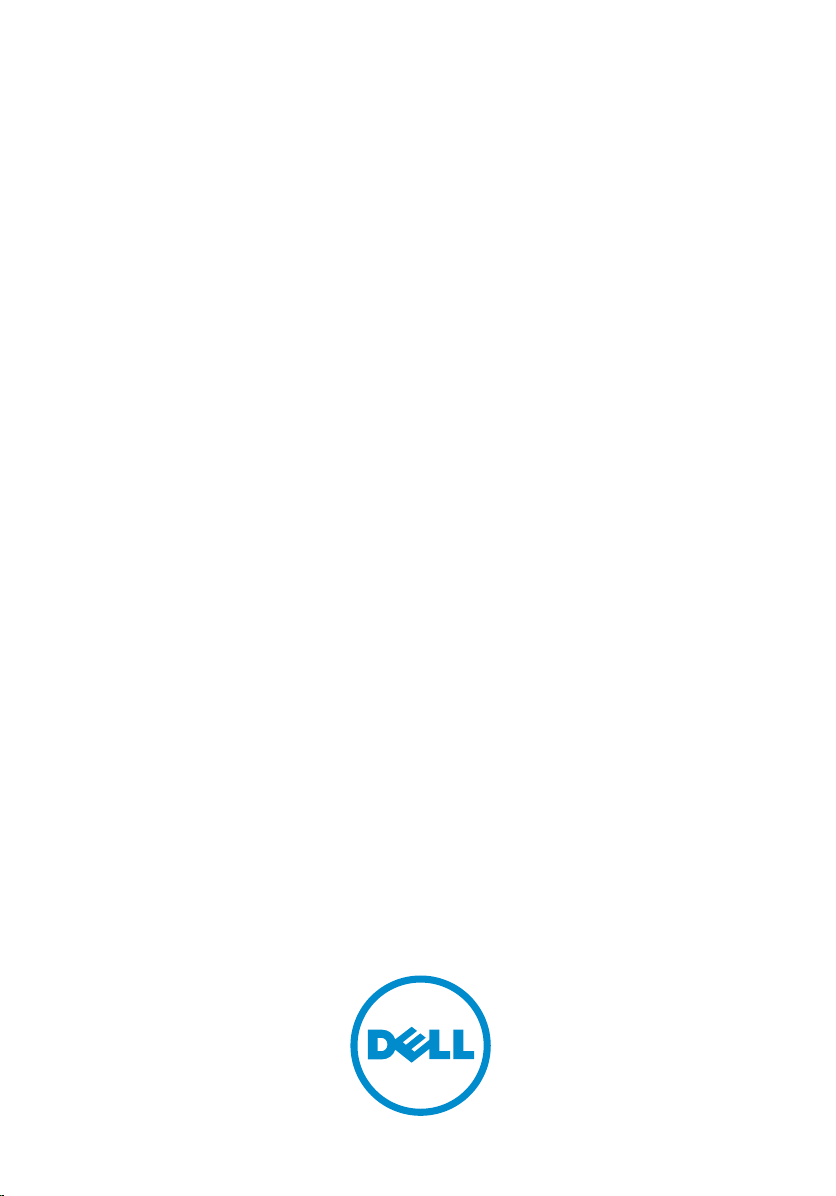
Brukerhåndbok for Dell Precision R5500
Forskriftsmessig modell: E15S
Forskriftmessig type: E15S001
Page 2
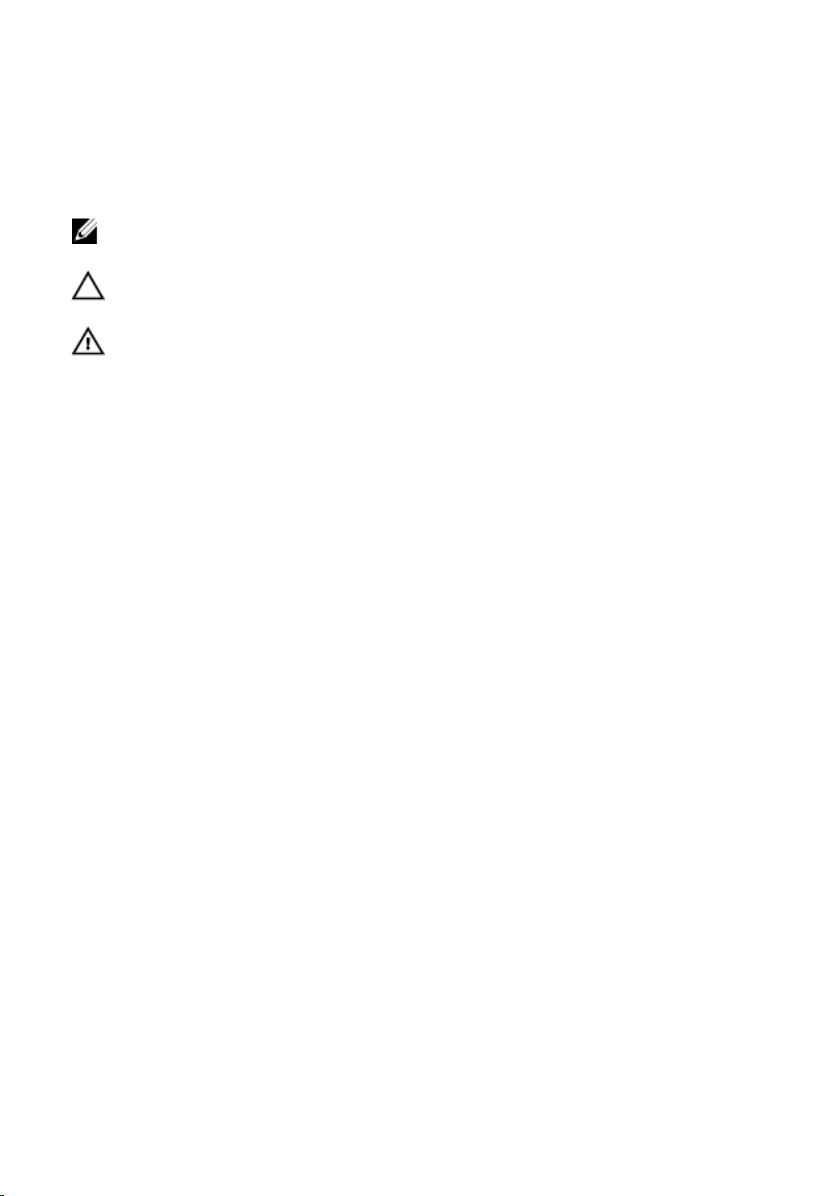
Merknader, forholdsregler og
advarsler
MERK: En MERKNAD angir viktig informasjon som hjelper deg med å bruke datamaskinen
bedre.
FORSIKTIG: En FORHOLDSREGEL angir potensiell fare for maskinvaren eller tap av data
hvis du ikke følger instruksjonene.
ADVARSEL: En ADVARSEL angir potensiell fare for skade på eiendom, personskade eller
død.
Informasjonen i dette dokumentet kan endres uten varsel.
© 2011 Dell Inc. Med enerett.
Reproduksjon av dette materialet i enhver form er strengt forbudt uten skriftlig tillatelse fra Dell Inc.
Varemerker brukt i denne teksten: Dell™, DELL-logoen, Dell Precision™, Precision ON™,ExpressCharge™,
Latitude™, Latitude ON™, OptiPlex™, Vostro™ og Wi-Fi Catcher™ er varemerker tilhørende Dell Inc. Intel®,
Pentium®, Xeon®, Core™, Atom™, Centrino® og Celeron® er registrerte varemerker eller varemerker
tilhørende Intel Corporation i USA og andre land. AMD® er et registrert varemerke og AMD Opteron™, AMD
Phenom™, AMD Sempron™, AMD Athlon™, ATI Radeon™ og ATI FirePro™ er varemerker tilhørende
Advanced Micro Devices, Inc. Microsoft®, Windows®, MS-DOS®, Windows Vista®, Windows Vista
startknapp og Office Outlook® er enten varemerker eller registrerte varemerker tilhørende Microsoft
Corporation i USA og/eller andre land. Blu-ray Disc™ er et varemerke eid av Blu-ray Disc Association (BDA)
og lisensieres for bruk på plater og spillere. Bluetooth®-ordmerket er et registrert varemerke og eies av
Bluetooth® SIG, Inc. og all bruk av et slikt merke av Dell Inc. er under lisens. Wi-Fi® er et registrert
varemerke tilhørende Wireless Ethernet Compatibility Alliance, Inc.
Andre varemerker og varenavn kan være brukt i dette dokumentet som henvisninger enten til institusjonene
som innehar rettighetene til merkene og navnene eller til produktene deres. Dell Inc. fraskriver seg enhver
eiendomsinteresse i andre varemerker og varenavn enn sine egne.
2011 — 6
Rev. A00
Page 3
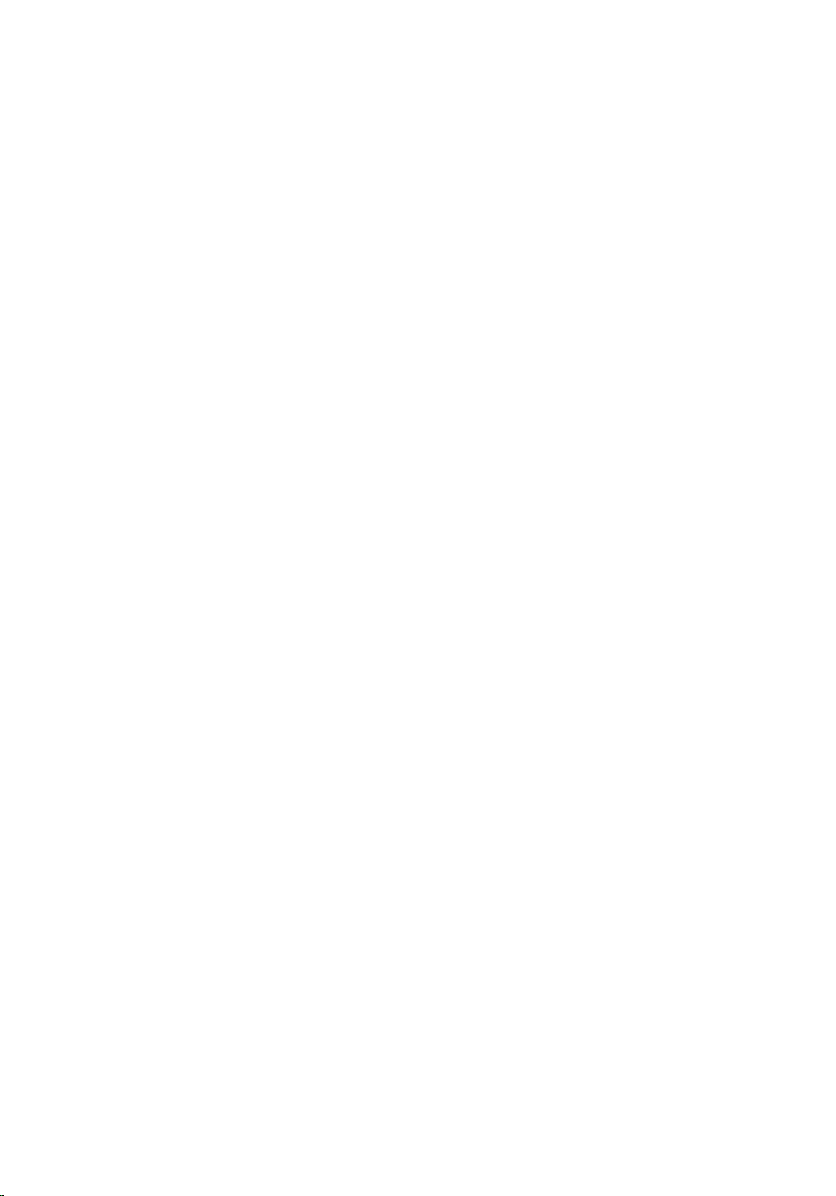
Innholdsfortegnelse
1 Arbeide inne i datamaskinen....................................................................9
Før du arbeider inne i datamaskinen.................................................................................9
Anbefalte verktøy............................................................................................................ 10
Slå av datamaskinen....................................................................................................... 11
Etter at du har arbeidet inne i datamaskinen..................................................................11
2 Frontramme............................................................................................... 12
Fjerne frontrammen.........................................................................................................12
Installere frontrammen....................................................................................................13
3 Deksel.........................................................................................................14
Fjerne dekslet..................................................................................................................14
Installere dekslet.............................................................................................................15
4 Kjøledeksel................................................................................................ 16
Fjerne kjøledekslet.......................................................................................................... 16
Installere kjøledekslet..................................................................................................... 17
5 Optisk stasjon............................................................................................18
Fjerne den optiske stasjonen.......................................................................................... 18
Installere den optiske stasjonen..................................................................................... 19
6 Harddiskholder......................................................................................... 20
Fjerne harddiskholderen................................................................................................. 20
Installere harddiskholderen............................................................................................ 21
7 Harddiskenhet...........................................................................................22
Fjerne harddiskenheten.................................................................................................. 22
Installere harddiskenheten............................................................................................. 23
8 SAS-bakplate............................................................................................ 24
Page 4
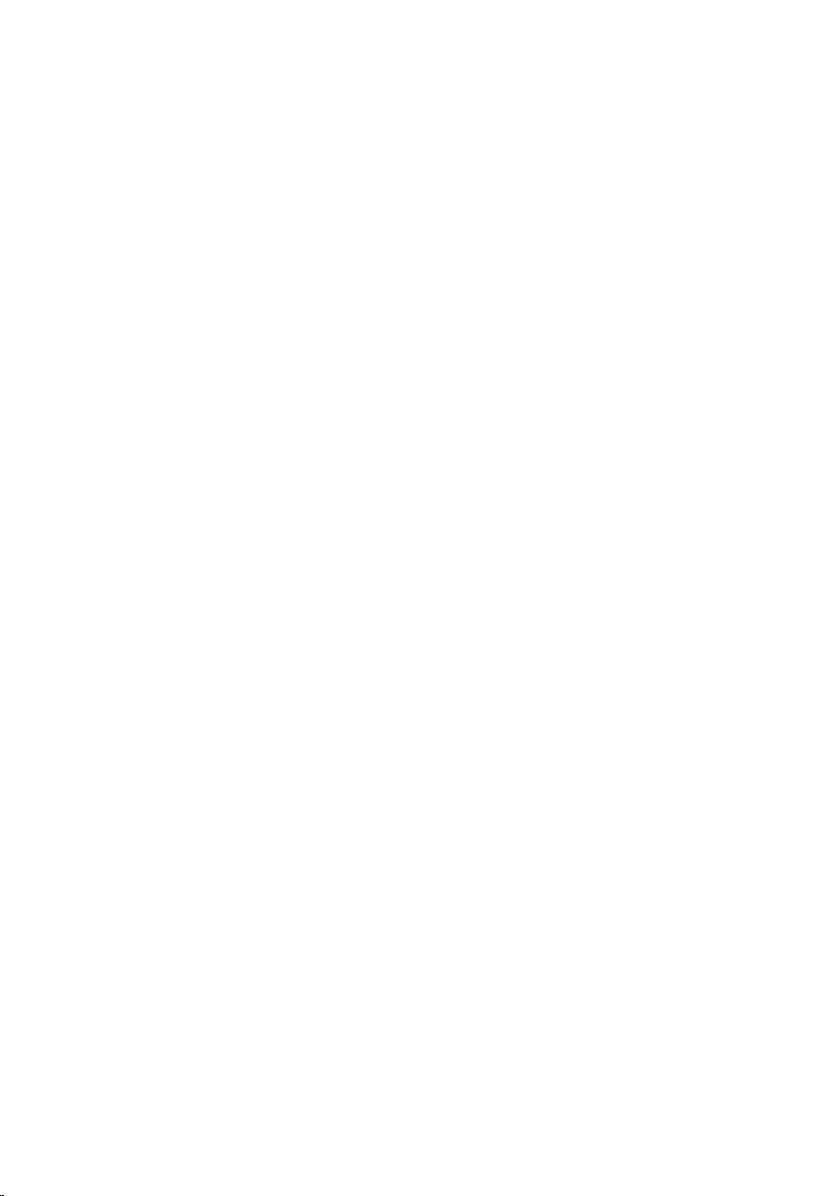
Fjerne SAS-bakplaten..................................................................................................... 24
Installere SAS-bakplaten................................................................................................ 25
9 Strømforsyning......................................................................................... 26
Fjerne strømforsyningsenheten...................................................................................... 26
Installere strømforsyningsenheten.................................................................................27
10 Kontrollpanel...........................................................................................28
Fjerne kontrollpanelet..................................................................................................... 28
Installere kontrollpanelet................................................................................................ 29
11 Systemvifte..............................................................................................30
Fjerne systemviftene....................................................................................................... 30
Installere systemviftene..................................................................................................31
12 Viftebrakett..............................................................................................32
Fjerne den avtakbare viftebraketten...............................................................................32
Installere den avtakbare viftebraketten..........................................................................33
13 Kortrammer............................................................................................. 34
Fjerne utvidelseskortrammene........................................................................................34
Installere utvidelseskortrammene.................................................................................. 37
14 Strømfordelingsenhet............................................................................38
Fjerne strømfordelingsenheten.......................................................................................38
Installere strømfordelingsenheten..................................................................................40
15 Midtre stigekort...................................................................................... 41
Fjerne det midtre stigekortet...........................................................................................41
Installere det midtre stigekortet......................................................................................42
16 CMOS-batteri.......................................................................................... 43
Fjerne CMOS-batteriet.................................................................................................... 43
Installere CMOS-batteriet...............................................................................................44
Page 5
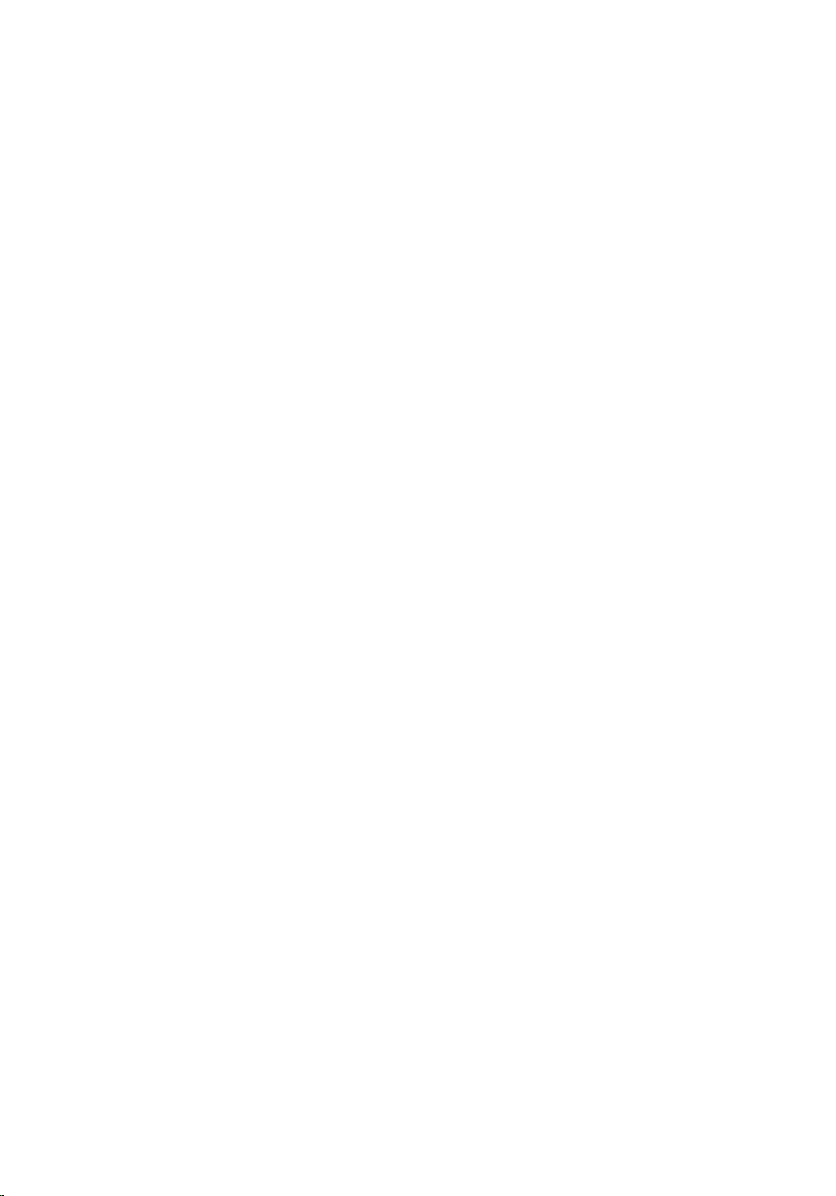
17 Video Card............................................................................................... 46
Fjerne skjermkortet......................................................................................................... 46
Installere skjermkortet.................................................................................................... 47
18 SAS-kontrollerkort................................................................................. 49
Fjerne SAS-kontrollerkortet............................................................................................ 49
Installere SAS-kontrollerkortet....................................................................................... 50
RAID-konfigurasjon.........................................................................................................51
19 Vertskort for fjerntilgang.......................................................................52
Fjerne vertskortet for fjerntilgang................................................................................... 52
Installere vertskortet for fjerntilgang.............................................................................. 53
20 Frontkabinettenhet.................................................................................55
Fjerne frontkabinettenheten............................................................................................55
Installere frontkabinettenheten.......................................................................................56
21 Prosessor og varmeavleder................................................................. 57
Fjerne prosessorene og varmeavlederen....................................................................... 57
Installere prosessorene og varmeavlederen..................................................................59
22 Minne....................................................................................................... 61
Fjerne minnet...................................................................................................................61
Installere minnet..............................................................................................................62
23 Hovedkort................................................................................................ 64
Fjerne hovedkortet.......................................................................................................... 64
Installere hovedkortet..................................................................................................... 66
24 Systemoppsett........................................................................................ 67
Oppstartsmeny................................................................................................................ 67
Tidsjustering tastesekvenser..........................................................................................68
Dell Diagnostics.............................................................................................................. 68
Alternativer for Systemoppsett....................................................................................... 69
Page 6
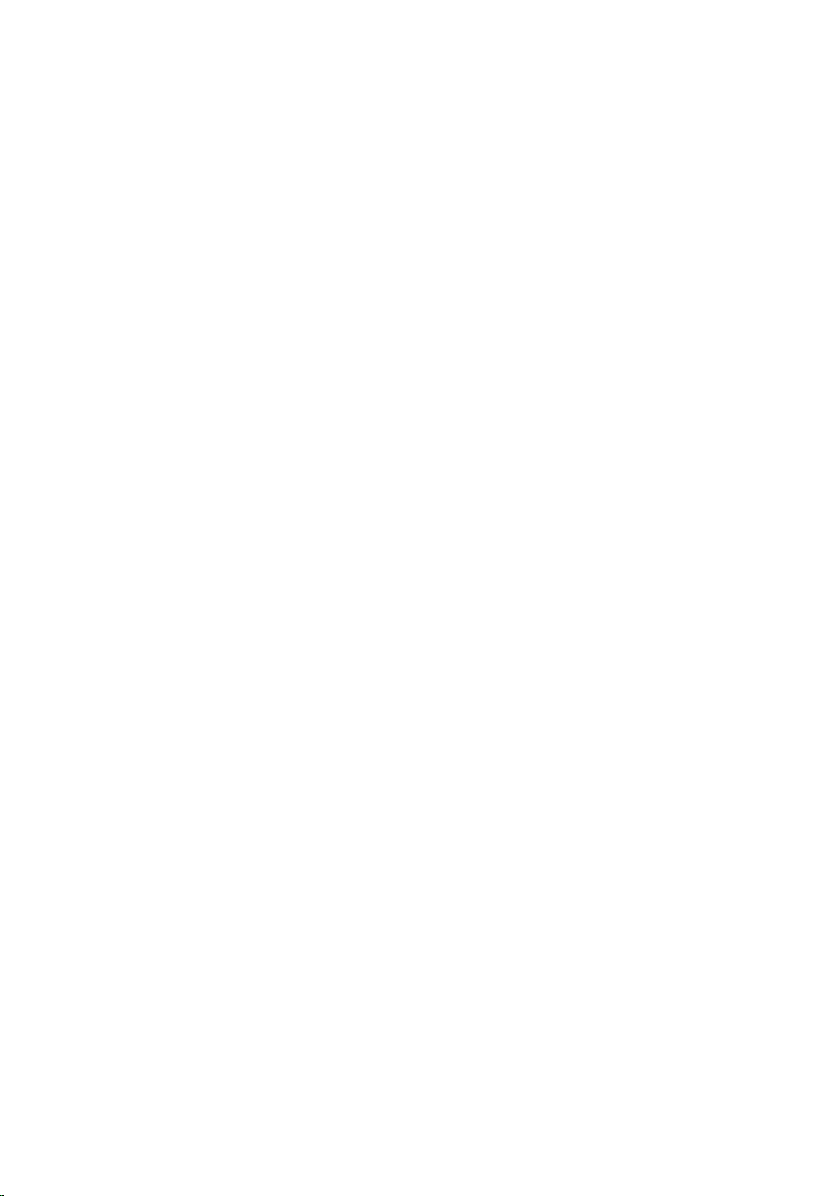
25 Feilsøking.................................................................................................77
Diagnoselamper.............................................................................................................. 77
Signalkoder..................................................................................................................... 87
Feilmeldinger...................................................................................................................90
Address mark not found (adressemerke ikke funnet)...............................................90
Alert! (Varsel!) Previous attempts at booting the system have failed at
checkpoint [nnnn]. For help resolving this problem, please note this
checkpoint and contact Dell Technical Support. (Tidligere forsøk på å starte
dette systemet har mislyktes ved kontrollpunktet [nnnn]. For hjelp til å løse
problemet, noter dette kontrollpunktet og ta kontakt med teknisk støtte hos
Dell.)..........................................................................................................................90
Alert! (Varsel!) Security override Jumper is installed. (Bryter for overstyring
av sikkerhet er installert.)......................................................................................... 90
Attachment failed to respond (vedlegg unnlot å svare)........................................... 91
Bad command or file name (ugyldig kommando eller filnavn) .................................91
Bad error-correction code (ECC) on disk read. (ugyldig feilkorrigeringskode
(ECC) på den leste disken)........................................................................................91
Controller has failed (kontroller har feilet)................................................................91
Data error (datafeil) ................................................................................................. 91
Decreasing available memory (reduserer tilgjengelig minne) .................................91
Diskette drive 0 seek failure (søkefeil på diskettstasjon 0).......................................92
Diskette read failure (diskettlesefeil)........................................................................92
Diskette subsystem reset failed (tilbakestillingen av undersystemet til
disketten mislyktes).................................................................................................. 92
Gate A20 failure (feil på port A20).............................................................................92
General failure (generell feil) ...................................................................................92
Hard-disk drive configuration error (konfigurasjonsfeil i harddisken) .................... 92
Hard-disk drive controller failure (kontrollerfeil på harddisk)..................................92
Hard-disk drive failure (harddiskfeil) ....................................................................... 93
Hard-disk drive failure (harddiskfeil)........................................................................ 93
Invalid configuration information-please run SETUP program (ugyldig
konfigurasjonsinformasjon - kjør systemoppsettprogram).......................................93
Page 7
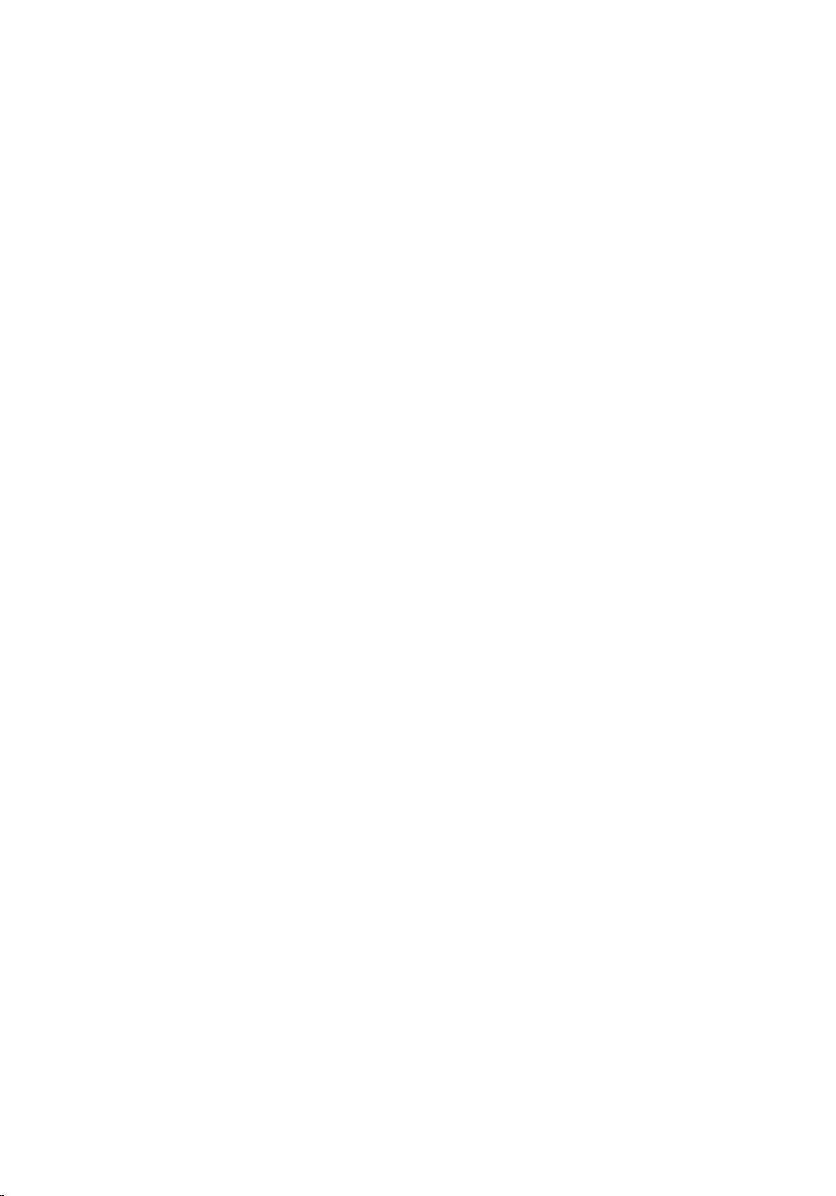
Invalid Memory configuration, please populate DIMM1 (ugyldig konfigurering
av minne, populer DIMM1)....................................................................................... 93
Keyboard failure (tastaturfeil)...................................................................................93
Memory address line failure at address, read value expecting value (feil med
minneadresselinje ved adresse, leseverdi forventer verdi) .................................... 93
Memory allocation error (minnetildelingsfeil).......................................................... 93
Memory data line failure at address, read value expecting value (feil i
minnedatalinje ved adresse, leseverdi forventer verdi)...........................................94
Memory double word logic failure at address, read value expecting value
(logikkfeil ved aksessering av dobbeltord i minnet ved adresse, leseverdi
forventer verdi)......................................................................................................... 94
Memory odd/even logic failure at address, read value expecting value (feil
med minneadresselinje ved adresse, leseverdi forventer verdi)............................. 94
Memory write/read failure at address, read value expecting value (feil med
minneadresselinje ved adresse, leseverdi forventer verdi)..................................... 94
Memory size in CMOS invalid (minnestørrelse i CMOS ugyldig)..............................94
Memory tests terminated by keystroke (minnetester avsluttet med tastetrykk)......94
No boot device available (ingen tilgjengelig oppstartsenhet)..................................95
No boot sector on hard-disk drive (ingen oppstartsektor på harddiskens driver)... 95
No timer tick interrupt (ingen stopp pga. tidshake) ................................................. 95
Non-system disk or disk error (ikke systemdisk eller diskfeil)................................. 95
Not a boot diskette (ikke oppstartbar diskett).......................................................... 95
Plug-and-play configuration error (plug-and-play konfigurasjonsfeil).....................95
Read fault (lesefeil)...................................................................................................96
Requested sector not found (kan ikke finne den forespurte sektoren)....................96
Reset failed (tilbakestilling mislyktes).......................................................................96
Sector not found (finner ikke sektor) ....................................................................... 96
Seek error (søkefeil) .................................................................................................96
Shutdown failure (feil ved avslutning) ..................................................................... 96
Time-of-day clock stopped (klokken er stoppet) ..................................................... 96
Time-of-day not set-please run the System Setup program (klokkeslettet eller
datoen er ikke innstilt- kjør systemkonfigurasjonsprogrammet) ............................. 97
Timer chip counter 2 failed (feil med teller 2 for tidtakerbrikke) ..............................97
Unexpected interrupt in protected mode (uventet avbrudd i beskyttet modus).......97
Page 8
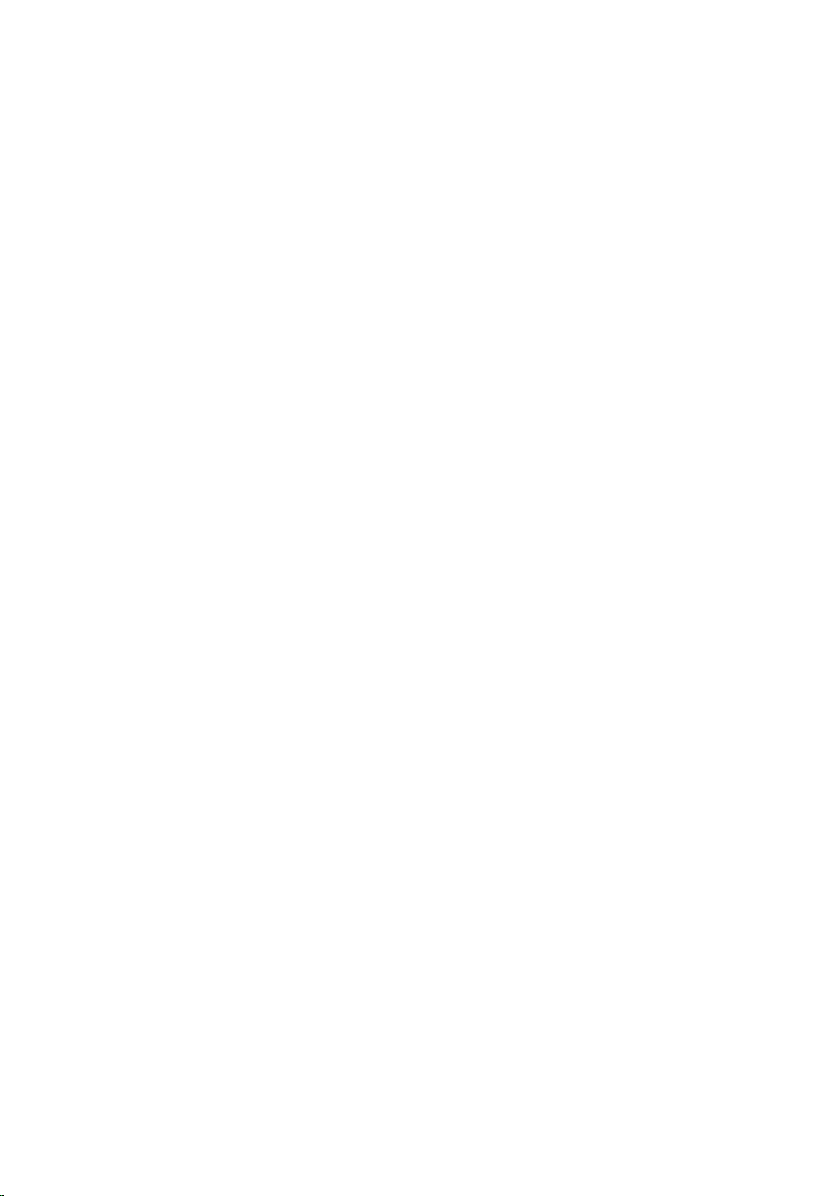
WARNING (ADVARSEL): Dell's Disk Monitoring System has detected that
drive [0/1] on the [primary/secondary] EIDE controller is operating outside of
normal specifications. It is advisable to immediately back up your data and
replace your hard drive by calling your support desk or Dell. (Dells Disk
Monitoring System har detektert at stasjonen [0/1] på [primær/sekundær]
EIDE-kontroller fungerer utenfor de normale spesifikasjonene. Det anbefales
å umiddelbart sikkerhetskopiere data og skifte ut harddisken ved å ringe
kundestøtte eller Dell)
Write fault (skrivefeil)............................................................................................... 98
Write fault on selected drive (skrivefeil på valgte stasjon)...................................... 98
X:\ is not accessible. The device is not ready (X:\ er ikke tilgjengelig. Enheten
er ikke klar) .............................................................................................................. 98
...............................................................................................97
26 Spesifikasjoner....................................................................................... 99
Spesifikasjoner................................................................................................................99
27 Kontakte Dell.........................................................................................106
kontakte Dell..................................................................................................................106
Page 9
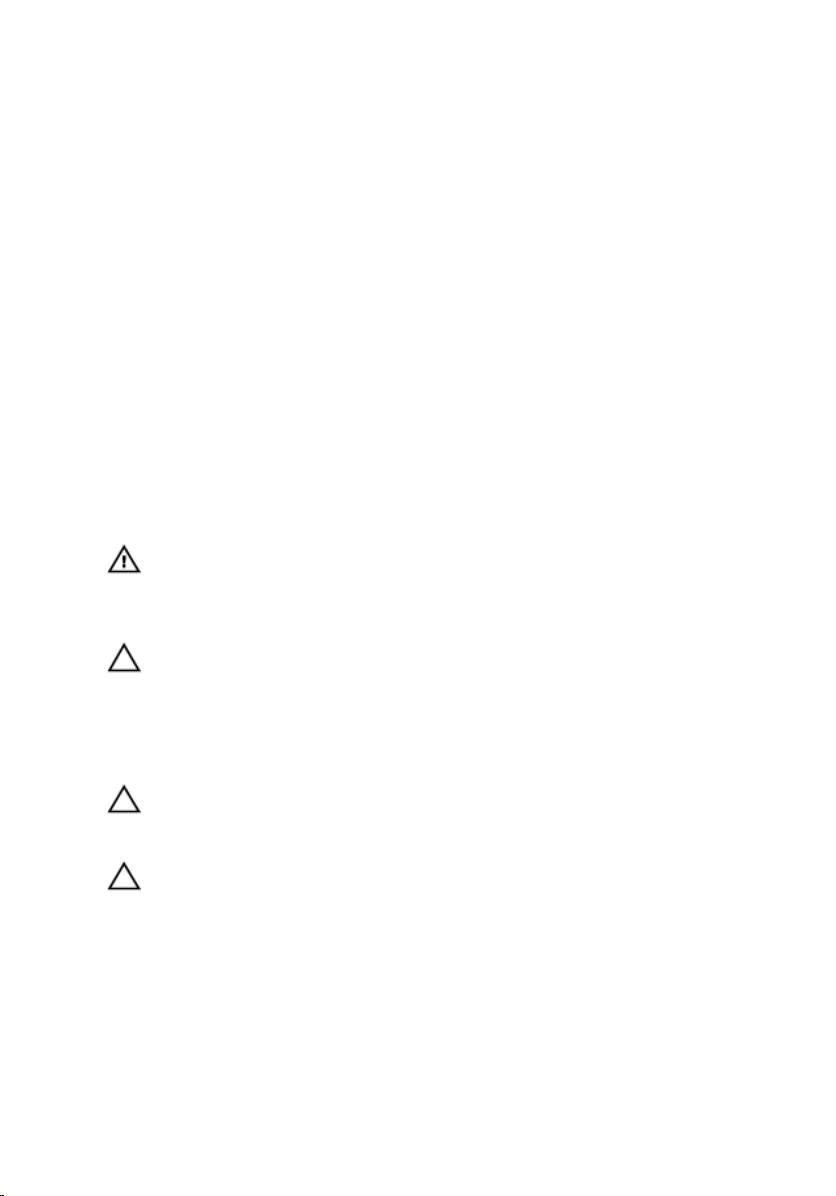
1
Arbeide inne i datamaskinen
Før du arbeider inne i datamaskinen
Følg disse sikkerhetsreglene for å beskytte datamaskinen mot mulig skade og bidra til din
egen sikkerhet. Hvis ikke annet er anmerket, forutsetter hver av prosedyrene i dette
dokumentet følgende:
• Du har lest sikkerhetsanvisningene som fulgte med datamaskinen.
• En komponent kan skiftes ut eller -- dersom den er kjøpt separat -- installeres ved å
utføre demonteringsprosedyren i omvendt rekkefølge.
ADVARSEL: Før du arbeider inne i datamaskinen må du lese
sikkerhetsanvisningene som fulgte med datamaskinen. Se mer informasjon om
gode arbeidsvaner på hjemmesiden for overholdelse av forskrifter på
www.dell.com/regulatory_compliance.
FORSIKTIG: Mange reparasjoner kan bare utføres av en autorisert servicetekniker.
Du bør bare utføre feilsøking og enkle reparasjoner som tillates i
produktdokumentasjonen eller angis på Internett eller av telefonservice- og
støtteteamet. Skader som oppstår på grunn av reparasjoner som ikke er autorisert
av Dell, dekkes ikke av garantien. Les og følg sikkerhetsanvisningene som følger
med produktet.
FORSIKTIG: Unngå elektrostatisk utlading ved å jorde deg selv med en
jordingsstropp rundt håndleddet eller ved å berøre en ulakkert metallflate med
jevne mellomrom, for eksempel en kontakt på baksiden av datamaskinen.
FORSIKTIG: Vær forsiktig når du håndterer komponenter og kort. Ikke berør
komponentene eller kontaktene på et kort. Hold kortene i kantene eller i
festebraketten i metall. Komponenter som for eksempel prosessoren, må holdes i
kantene, ikke pinnene.
9
Page 10
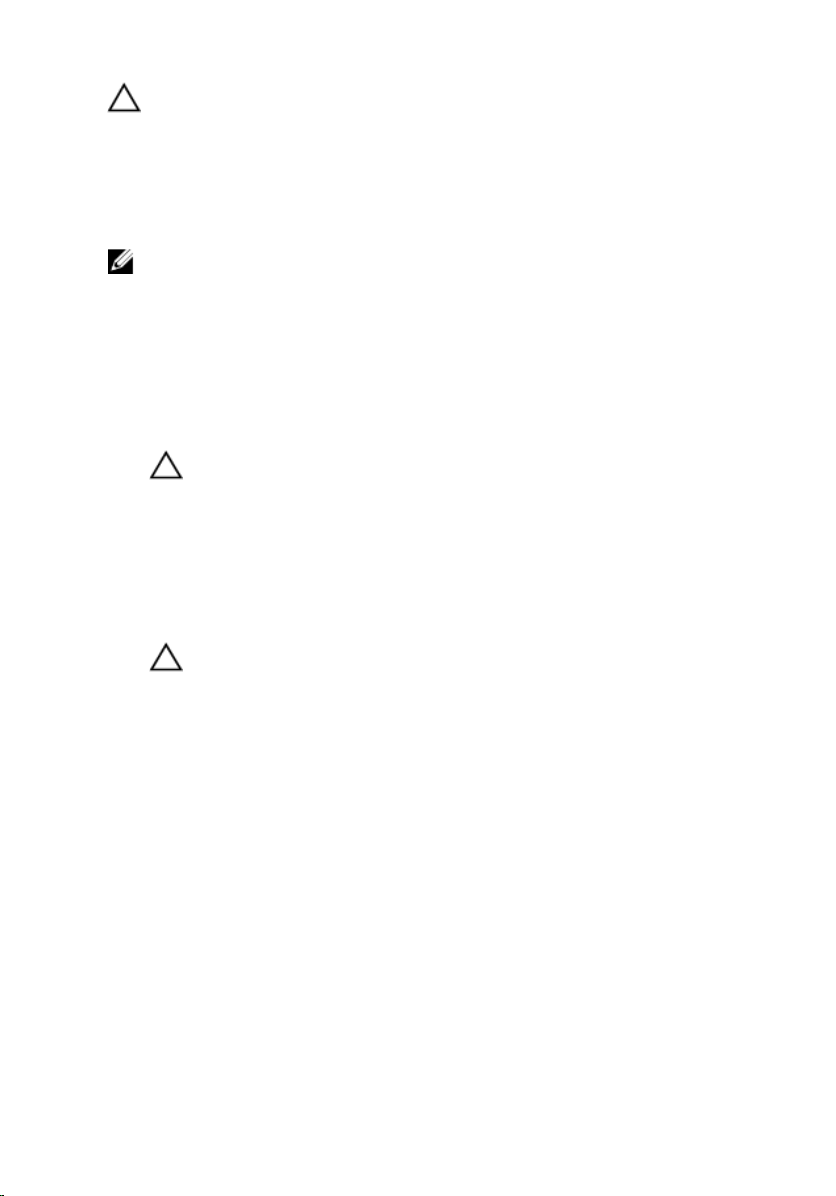
FORSIKTIG: Når du kobler fra en kabel, må du trekke i kontakten eller
uttrekkstappen, ikke i selve kabelen. Enkelte kabler har kontakter med
sperretapper. Hvis du kobler fra denne typen kabel, må du presse inn
sperretappene før du kobler fra kabelen. Når du trekker kontakter fra hverandre,
må du trekke dem rett og jevnt ut for å unngå å bøye kontaktpinnene. Når du skal
koble til en kabel, må du først kontrollere at begge kontaktene er riktig orientert og
innrettet.
MERK: Fargen på datamaskinen din og enkelte komponenter kan se annerledes ut
enn i dette dokumentet.
Unngå skade på datamaskinen ved å utføre følgende trinn før du begynner å arbeide inne
i datamaskinen.
1. Pass på at arbeidsunderlaget er plant og rent, slik at du unngår riper i
datamaskindekselet.
2. Slå av datamaskinen (se Slå av datamaskinen).
FORSIKTIG: Når du skal koble fra en nettverkskabel, må du først koble
kabelen fra datamaskinen og deretter fra nettverksenheten.
3. Koble alle nettverkskabler fra datamaskinen.
4. Koble datamaskinen og alt tilkoblet utstyr fra strømuttakene.
5. Trykk og hold inne strømknappen mens datamaskinen er koblet fra, for å jorde
hovedkortet.
6. Ta av dekslet.
FORSIKTIG: Før du berører noe inne i datamaskinen bør du jorde deg selv ved
å berøre en ulakkert metallflate, for eksempel metallet på baksiden av
datamaskinen. Mens du arbeider bør du ved jevne mellomrom berøre en
ulakkert metallflate for å utlade statisk elektrisitet som kan skade de interne
komponentene.
Anbefalte verktøy
Fremgangsmåtene i dette dokumentet kan kreve følgende verktøy:
• En liten skrutrekker med flatt blad
• En stjerneskrutrekker
• Liten plasspiss
• Programvaremedium for flash-oppdatering av BIOS
10
Page 11
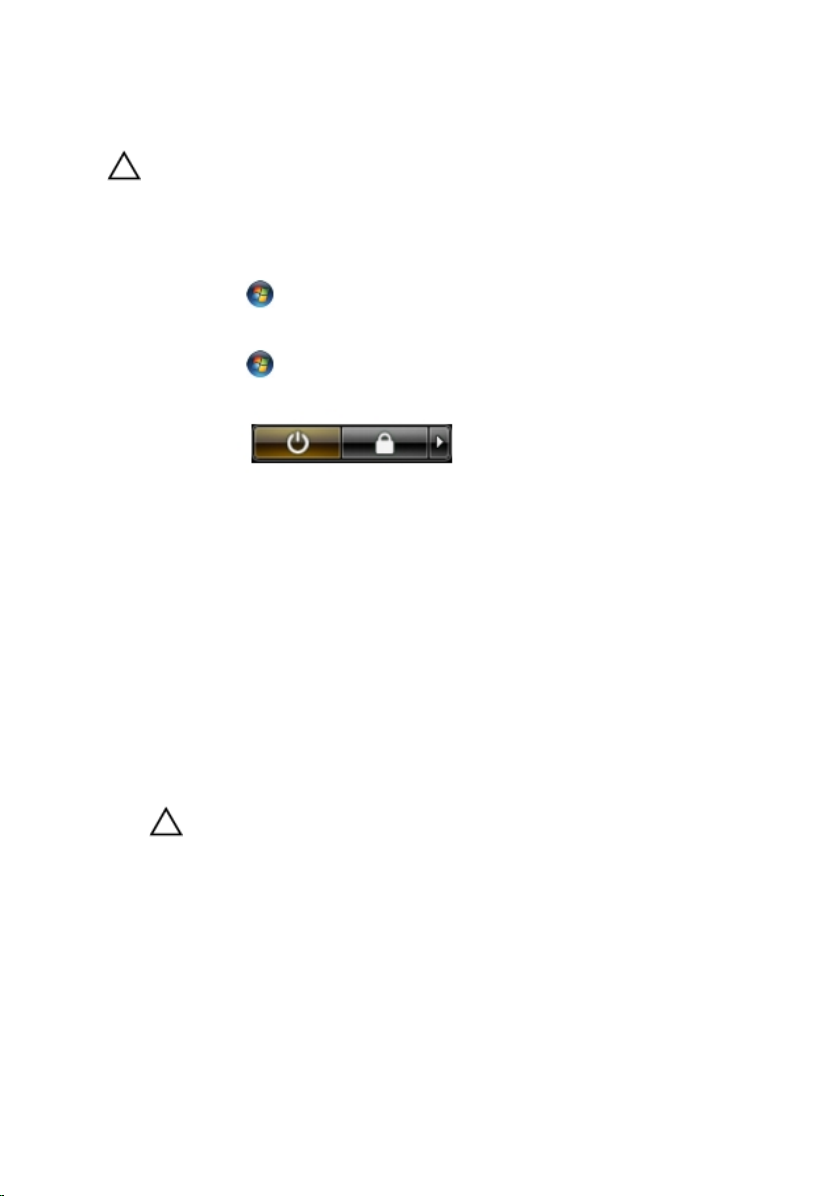
Slå av datamaskinen
FORSIKTIG: Lagre og lukk alle åpne filer og avslutt åpne programmer før du slår av
datamaskinen så du unngår å miste data.
1. Slå av operativsystemet:
• I Windows 7:
Klikk Start , og klikk deretter Avslutt.
• I Windows Vista:
Klikk Start , og klikk deretter pilen nederst til høyre på Start-menyen som
vist nedenfor, og deretter på Avslutt.
• I Windows XP:
Klikk Start → Slå av datamaskinen → Slå av. Datamaskinen slås av etter at
prosessen med å slå av operativsystemet er fullført.
2. Kontroller at datamaskinen og alt tilkoblet utstyr er slått av. Hvis ikke datamaskinen
og tilkoblet utstyr ble automatisk slått av da du avsluttet operativsystemet, holder du
inne strømknappen i ca. 6 sekunder for å slå dem av.
Etter at du har arbeidet inne i datamaskinen
Når du er ferdig med å sette alt tilbake, må du passe på at du kobler til eventuelle
eksterne enheter, kort, kabler osv. før du slår på datamaskinen.
1. Sett på plass datamaskindekselet.
FORSIKTIG: Hvis du skal koble til en nettverkskabel, kobler du først kabelen til
nettverksenheten og deretter til datamaskinen.
2. Koble eventuelle telefon- eller nettverkskabler til datamaskinen.
3. Koble datamaskinen og alle tilkoblede enheter til stikkontaktene.
4. Slå på datamaskinen.
5. Kontroller at datamaskinen fungerer som den skal ved å kjøre Dell Diagnostics.
11
Page 12

Frontramme
Fjerne frontrammen
1. Følg fremgangsmåten i Før du arbeider inne i datamaskinen.
2. Lås opp frontrammen med nøkkelen som er gitt.
3. Løft utløsertappen for frontrammen og trekk frontrammen forsiktig bort fra
datamaskinen.
2
Relaterte lenker
Installere frontrammen
12
Page 13
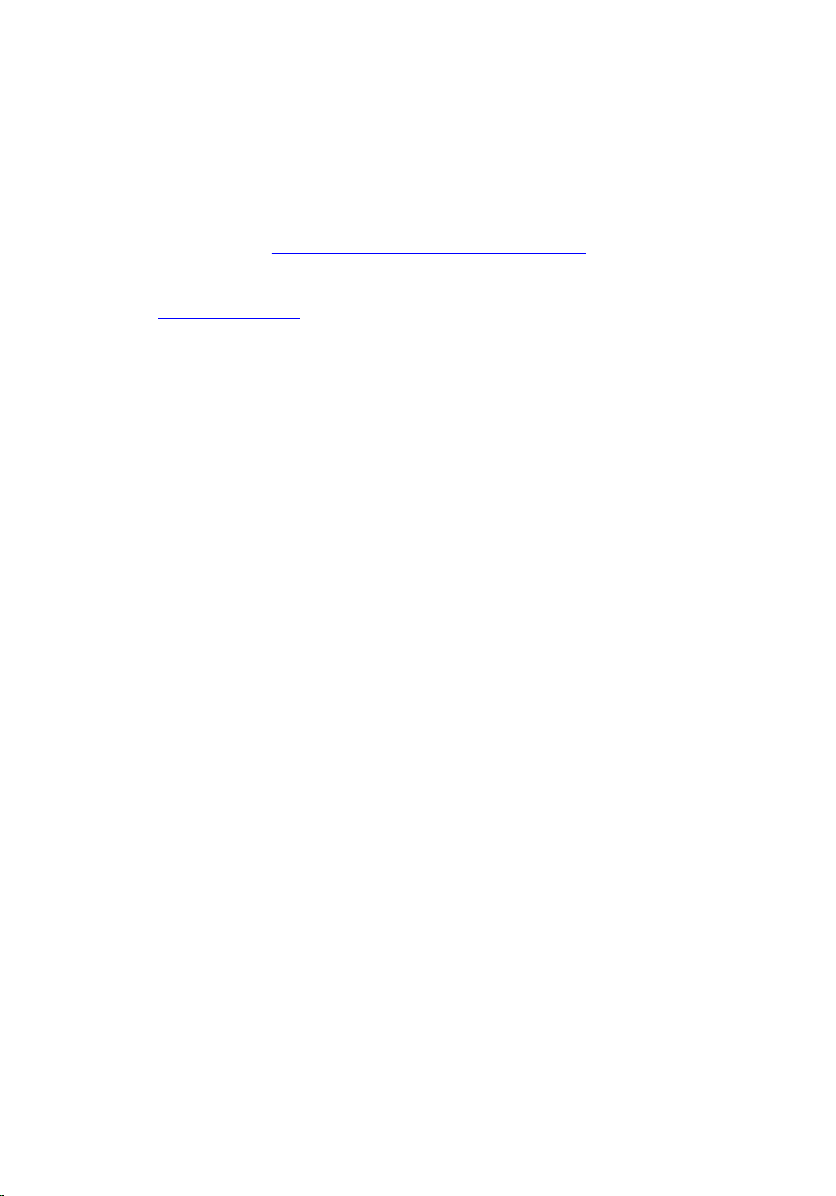
Installere frontrammen
1. Sett frontrammen nedover i sporet og press den mot datamaskinen.
2. Sikre utløsertappen.
3. Lås frontrammen med nøkkelen som er gitt.
4. Følg prosedyren i Etter at du har arbeidet inne i datamaskinen.
Relaterte lenker
Fjerne frontrammen
13
Page 14

Deksel
Fjerne dekslet
1. Følg fremgangsmåten i Før du arbeider inne i datamaskinen.
2. Fjern frontrammen.
3. Roter sperrehaken moturs til ulåst posisjon.
4. Løft sperrehaken og skyv stasjonen mot bakenden av datamaskinen.
3
5. Hold dekselet i begge sidene og løft det bort fra datamaskinen.
14
Page 15
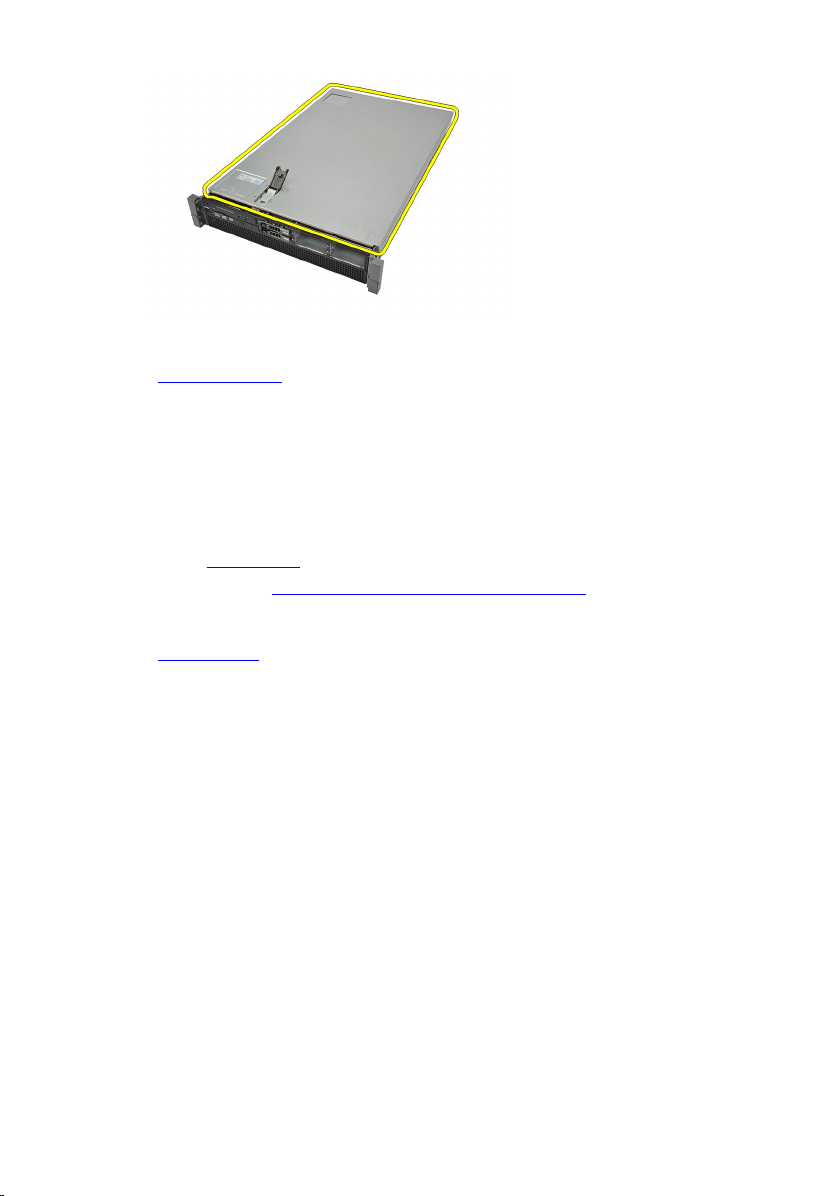
Relaterte lenker
Installere dekslet
Installere dekslet
1. Sett dekselet på datamaskinen og press det ned til det klikker på plass.
2. Press ned deksellåsen.
3. Roter låsutløseren med et skrujern medurs, for å låse dekselet.
4. Installer frontrammen.
5. Følg prosedyren i Etter at du har arbeidet inne i datamaskinen.
Relaterte lenker
Fjerne dekslet
15
Page 16
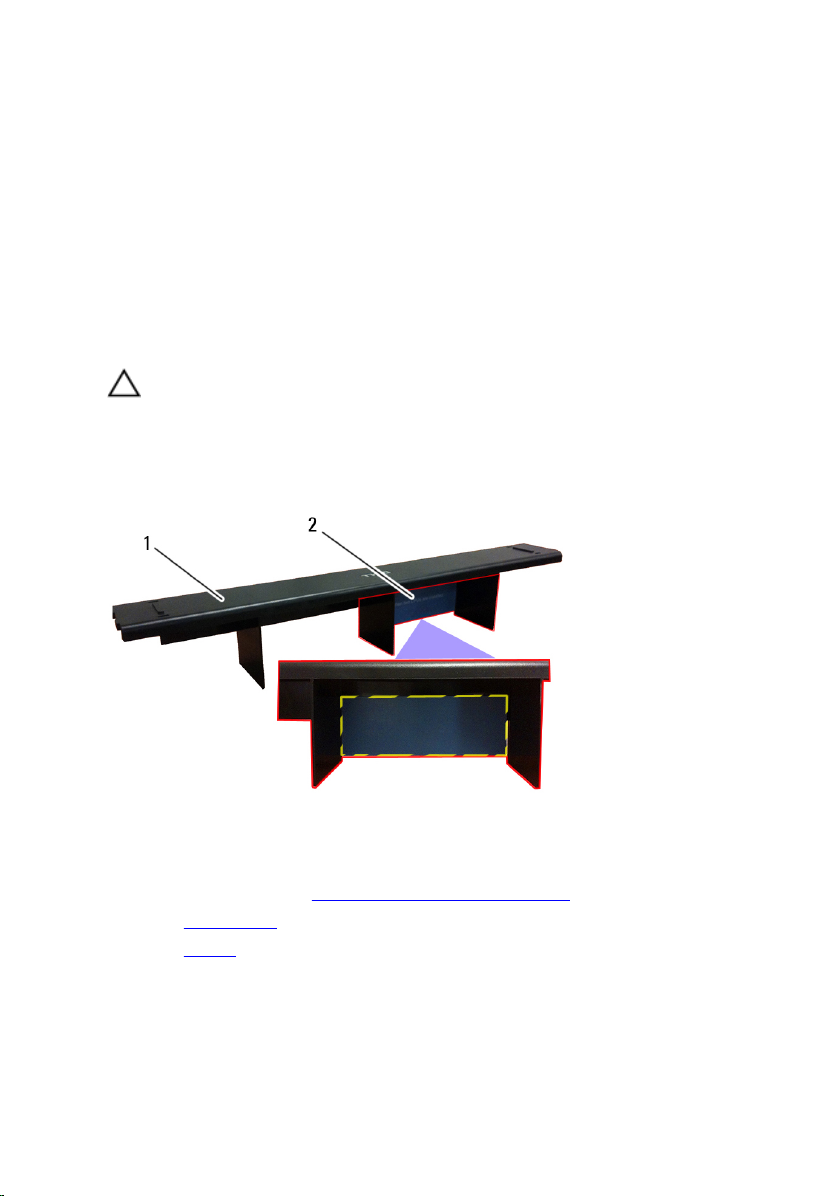
Kjøledeksel
Fjerne kjøledekslet
FORSIKTIG: Datamaskinen vil ha én eller to prosessorer. Hvis én prosessor er
installert, kan luftgjennomstrømningen forbigå prosessor1, som øker
viftehastigheten og fører til mye støy. Hvis et Mylar-stykke legges til i denne
regionen, omdirigeres luftgjennomstrømning over prosessor1. Mylar-stykket må
fjernes når den 2. prosessoren installeres fordi det ikke lenger behøves og fordi det
er i veien for varmeavlederen.
4
1. Kjøledeksel 2. Mylar — Må fjernes hvis to
prosessorer installeres
1. Følg fremgangsmåten i Før du arbeider inne i datamaskinen.
2. Fjern frontrammen.
3. Fjern dekslet.
4. Løft forsiktig dekslet rett opp og bort fra hovedkortet.
16
Page 17
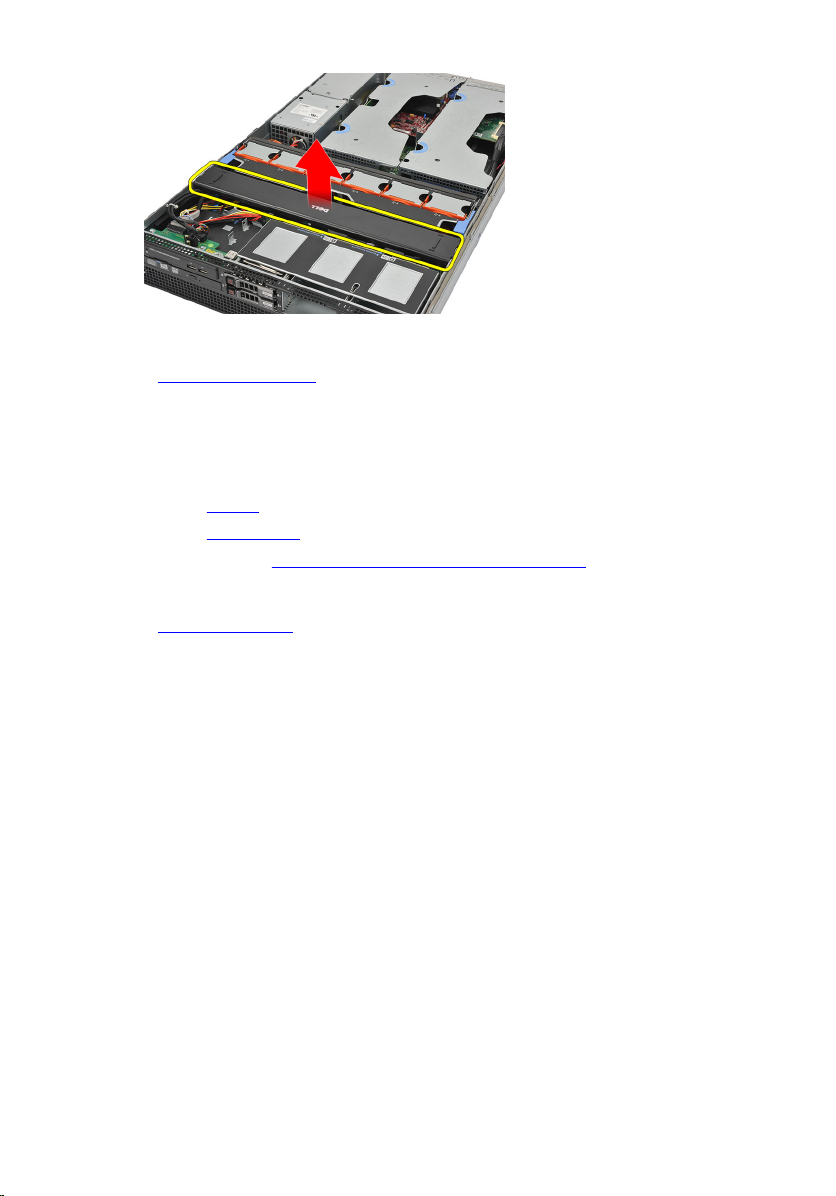
Relaterte lenker
Installere kjøledekslet
Installere kjøledekslet
1. Plasser skjermen forsiktig foran systemviftene i hovedkortet.
2. Installer dekslet.
3. Installer frontrammen.
4. Følg prosedyren i Etter at du har arbeidet inne i datamaskinen.
Relaterte lenker
Fjerne kjøledekslet
17
Page 18
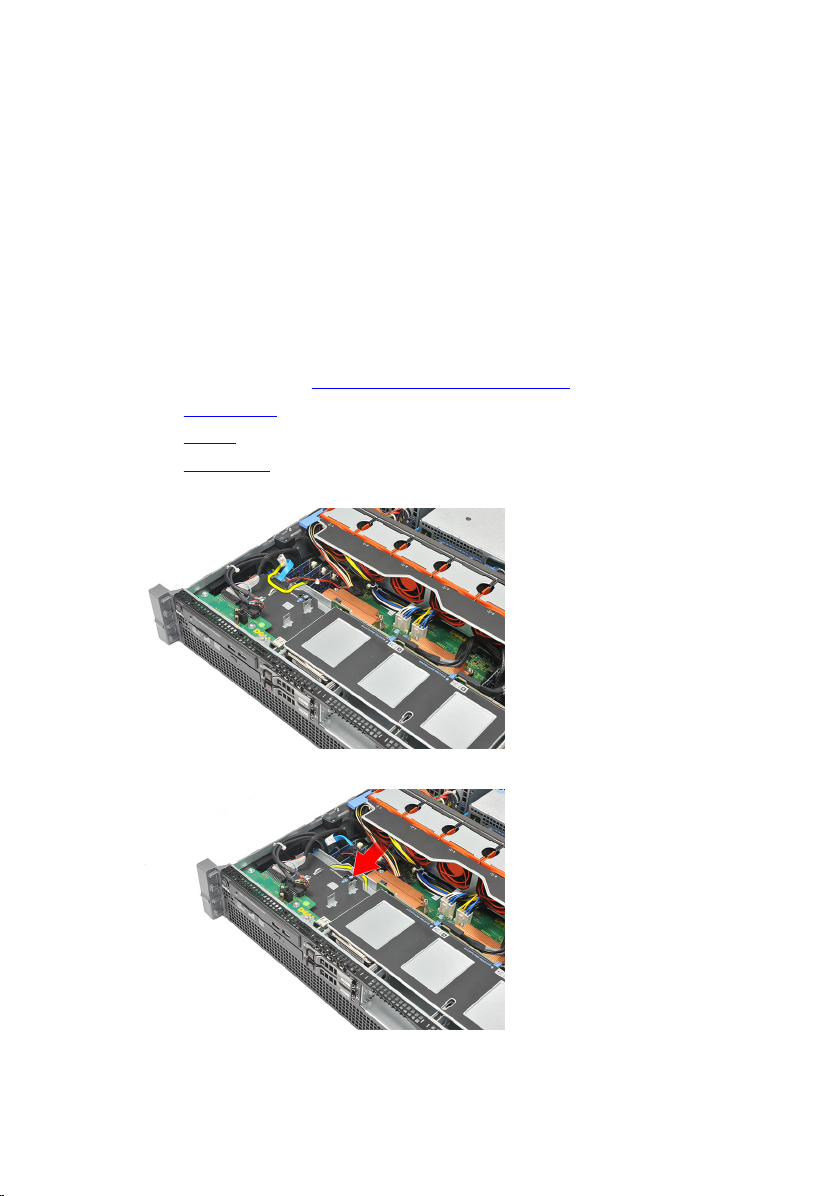
Optisk stasjon
Fjerne den optiske stasjonen
1. Følg fremgangsmåten i Før du arbeider inne i datamaskinen.
2. Fjern frontrammen.
3. Fjern dekslet.
4. Fjern kjøledekslet.
5. Koble strøm- og datakablene fra baksiden på den optiske stasjonen.
5
6. Trykk ned og press den blå utløsertappen mot fronten på datamaskinen.
18
Page 19
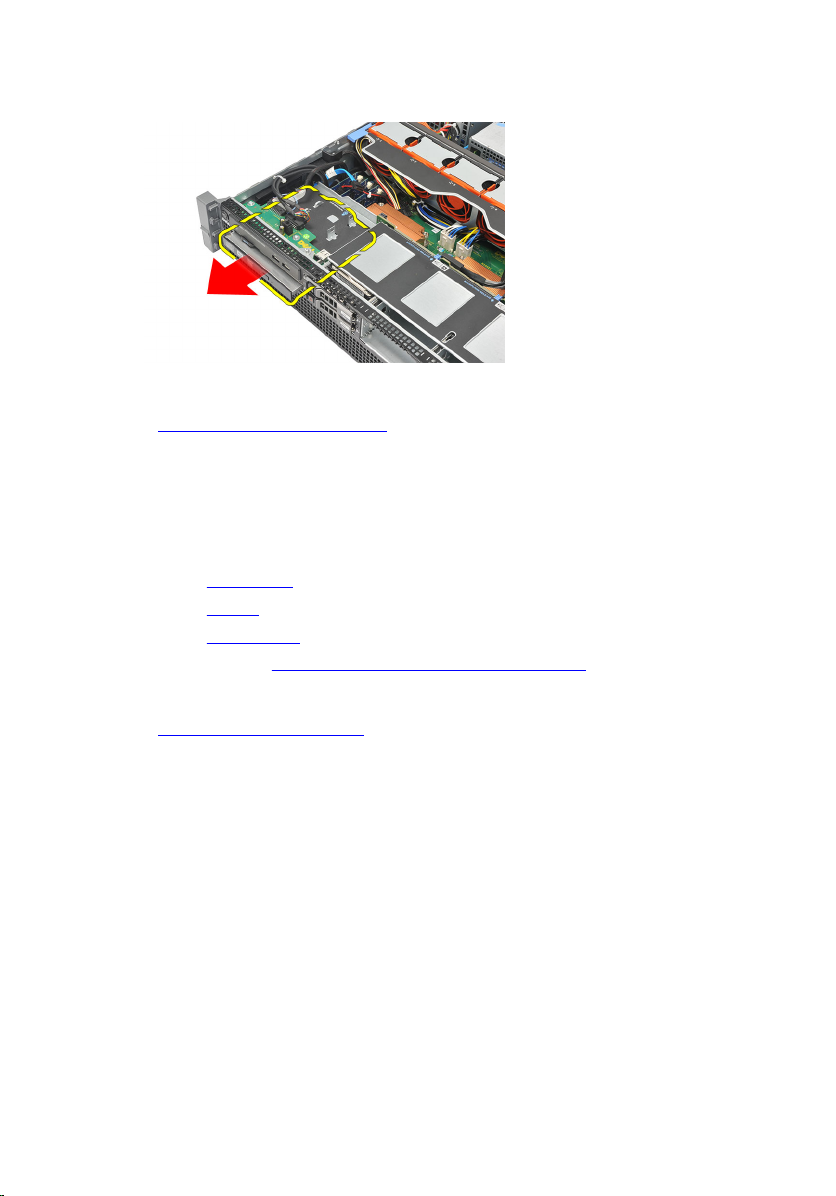
7. Skyv den optiske stasjonen gjennom fronten på datamaskinen til den er frigjort fra
stasjonsbrønnen.
Relaterte lenker
Installere den optiske stasjonen
Installere den optiske stasjonen
1. Skyv den optiske stasjonen inn i stasjonsbrønnen.
2. Koble til strøm- og datakablene.
3. Installer kjøledekslet.
4. Installer dekslet.
5. Installer frontrammen.
6. Følg prosedyren i Etter at du har arbeidet inne i datamaskinen.
Relaterte lenker
Fjerne den optiske stasjonen
19
Page 20
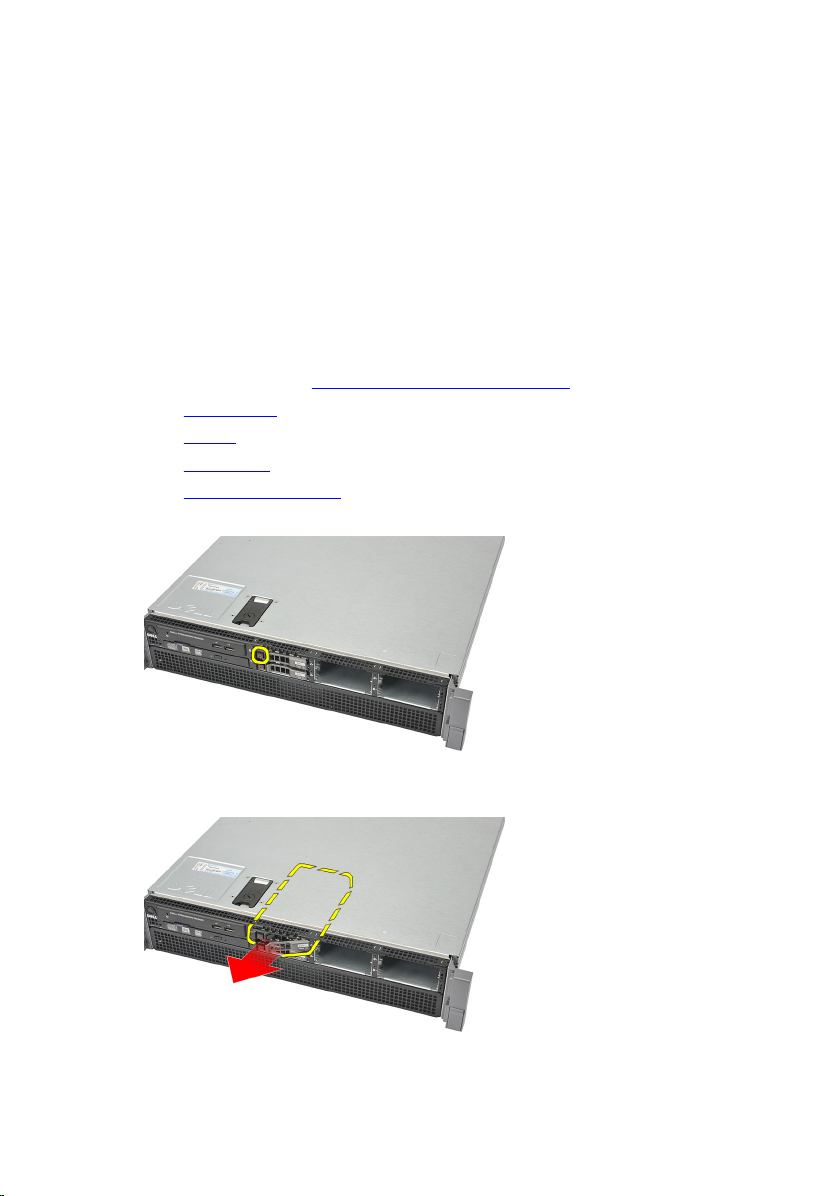
Harddiskholder
Fjerne harddiskholderen
1. Følg fremgangsmåten i Før du arbeider inne i datamaskinen.
2. Fjern frontrammen.
3. Fjern dekslet.
4. Fjern kjøledekslet.
5. Fjern den optiske stasjonen.
6. Trykk på utløserknappen.
6
7. Trekk åpent håndtaket på harddiskholderen.
20
Page 21
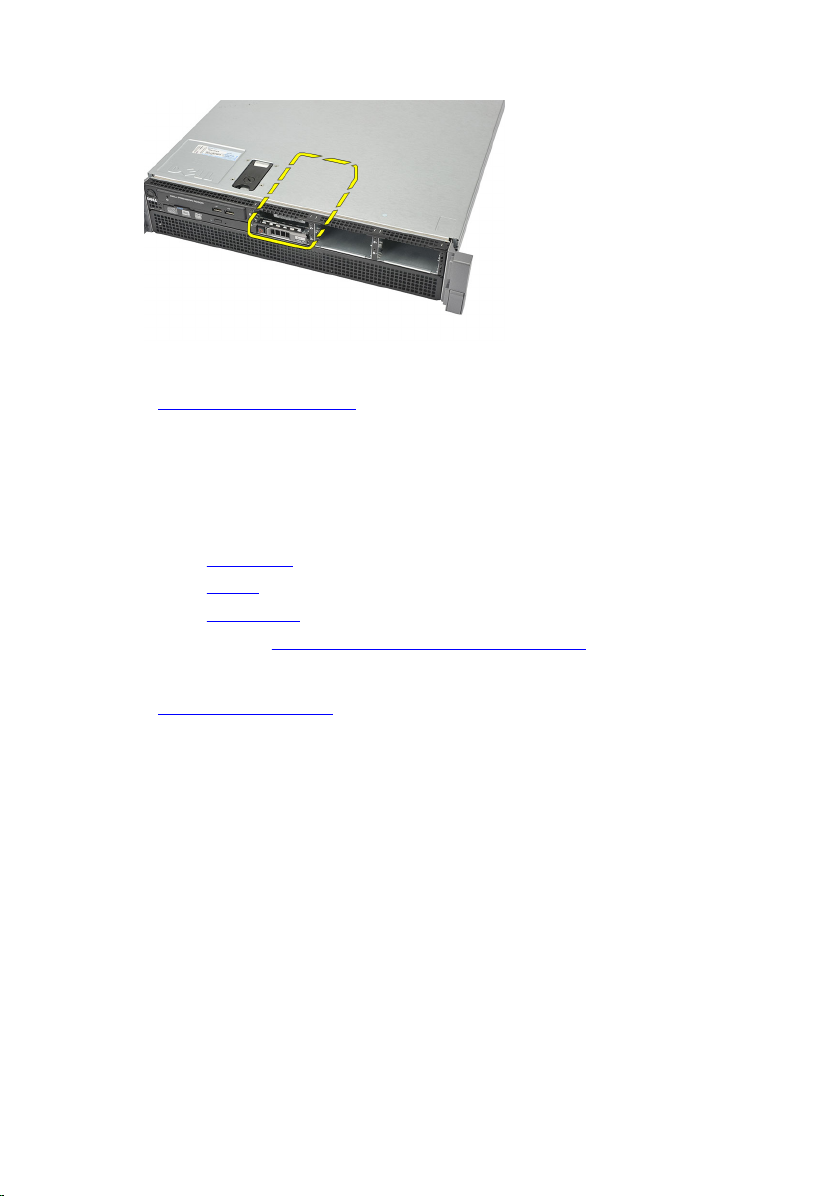
8. Hold fronten på harddisken og skyv ut til den er frigjort fra stasjonsbrønnen.
Relaterte lenker
Installere harddiskholderen
Installere harddiskholderen
1. Sett harddisken inn i stasjonsbrønnen.
2. Press inn håndtaket på harddiskholderen til den klikker på plass.
3. Installer kjøledekslet.
4. Installer dekslet.
5. Installer frontrammen.
6. Følg prosedyren i Etter at du har arbeidet inne i datamaskinen.
Relaterte lenker
Fjerne harddiskholderen
21
Page 22
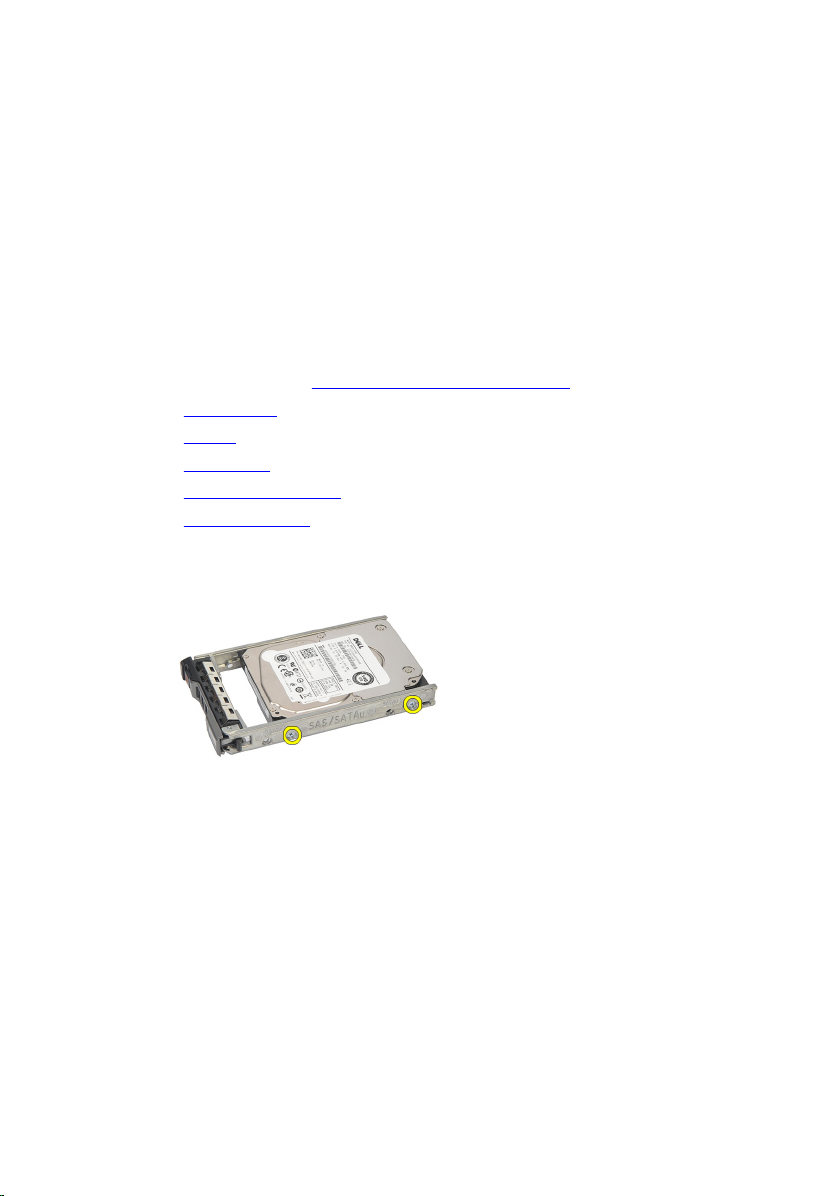
Harddiskenhet
Fjerne harddiskenheten
1. Følg fremgangsmåten i Før du arbeider inne i datamaskinen.
2. Fjern frontrammen.
3. Fjern dekslet.
4. Fjern kjøledekslet.
5. Fjern den optiske stasjonen.
6. Fjern harddiskholderen.
7. Fjern skruene som fester harddiskholderen til harddisken.
7
8. Roter og gjenta de samme trinnene for fjerning for den andre siden av
harddiskholderen.
22
Page 23
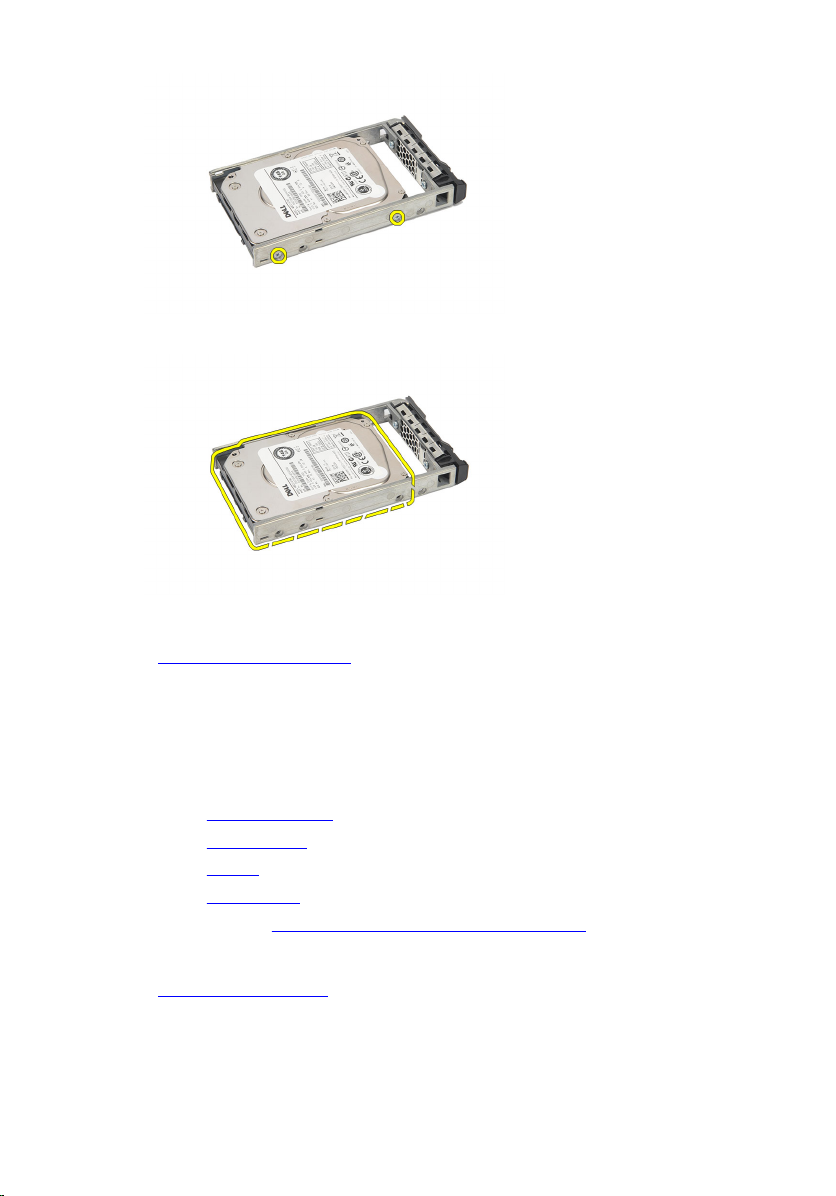
9. Løft harddiskholderen opp fra harddisken og fjern.
Relaterte lenker
Installere harddiskenheten
Installere harddiskenheten
1. Sett harddisken i harddiskbraketten.
2. Trekk til skruene som holder harddisken på sidene av harddiskbraketten.
3. Installer harddiskholderen.
4. Installer kjøleskjermen.
5. Installer dekslet.
6. Installer frontrammen.
7. Følg prosedyren i Etter at du har arbeidet inne i datamaskinen.
Relaterte lenker
Fjerne harddiskenheten
23
Page 24
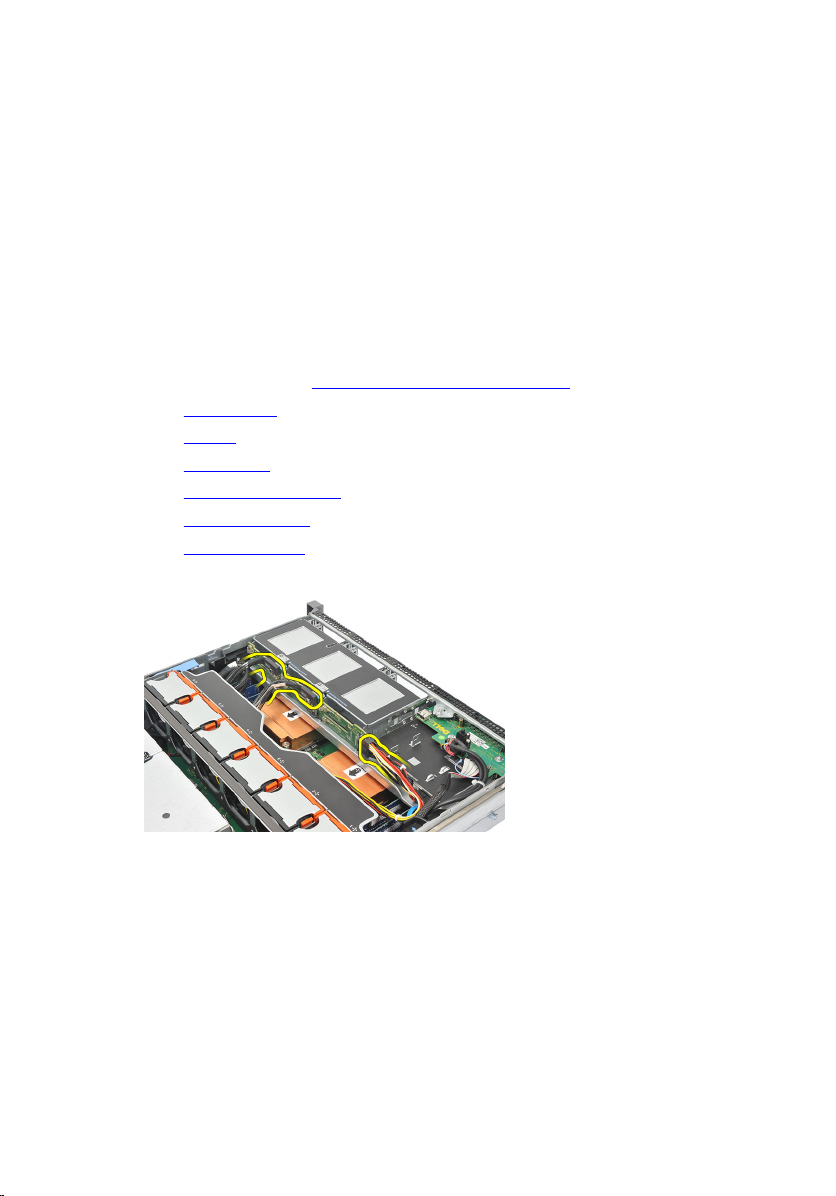
SAS-bakplate
Fjerne SAS-bakplaten
1. Følg fremgangsmåten i Før du arbeider inne i datamaskinen.
2. Fjern frontrammen.
3. Fjern dekslet.
4. Fjern kjøledekslet.
5. Fjern den optiske stasjonen.
6. Fjern harddiskholderen.
7. Fjern harddiskenheten.
8. Koble fra SAS-kablene.
8
9. Press de blå utløsertappene i pilretningen som er markert på harddiskhusenheten.
Skyv bakplaten oppover.
24
Page 25
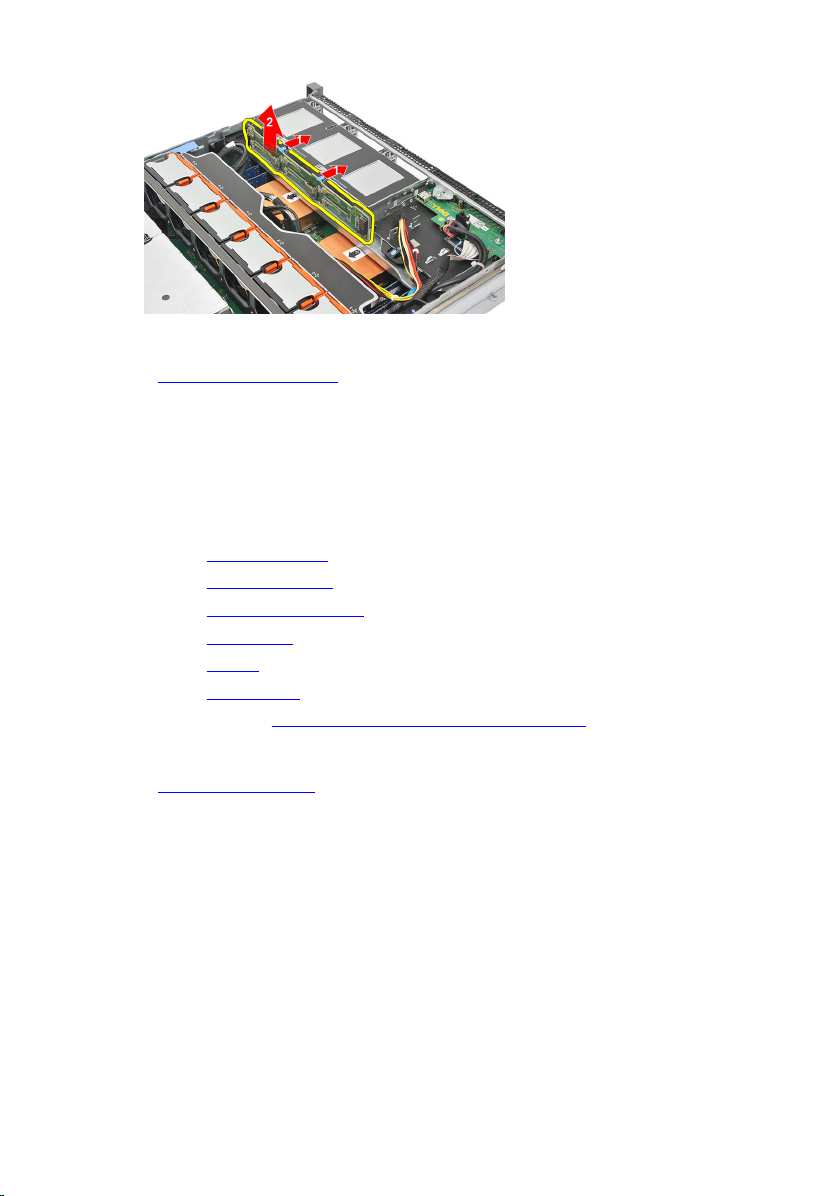
Relaterte lenker
Installere SAS-bakplaten
Installere SAS-bakplaten
1. Trykk inn de blå utløsertappene og sett bakplaten inn i sporet langs
harddiskenheten.
2. Koble til SAS-kablene.
3. Installer harddiskenheten.
4. Installer harddiskholderen.
5. Installer den optiske stasjonen.
6. Installer kjøledekslet.
7. Installer dekslet.
8. Installer frontrammen.
9. Følg prosedyren i Etter at du har arbeidet inne i datamaskinen.
Relaterte lenker
Fjerne SAS-bakplaten
25
Page 26
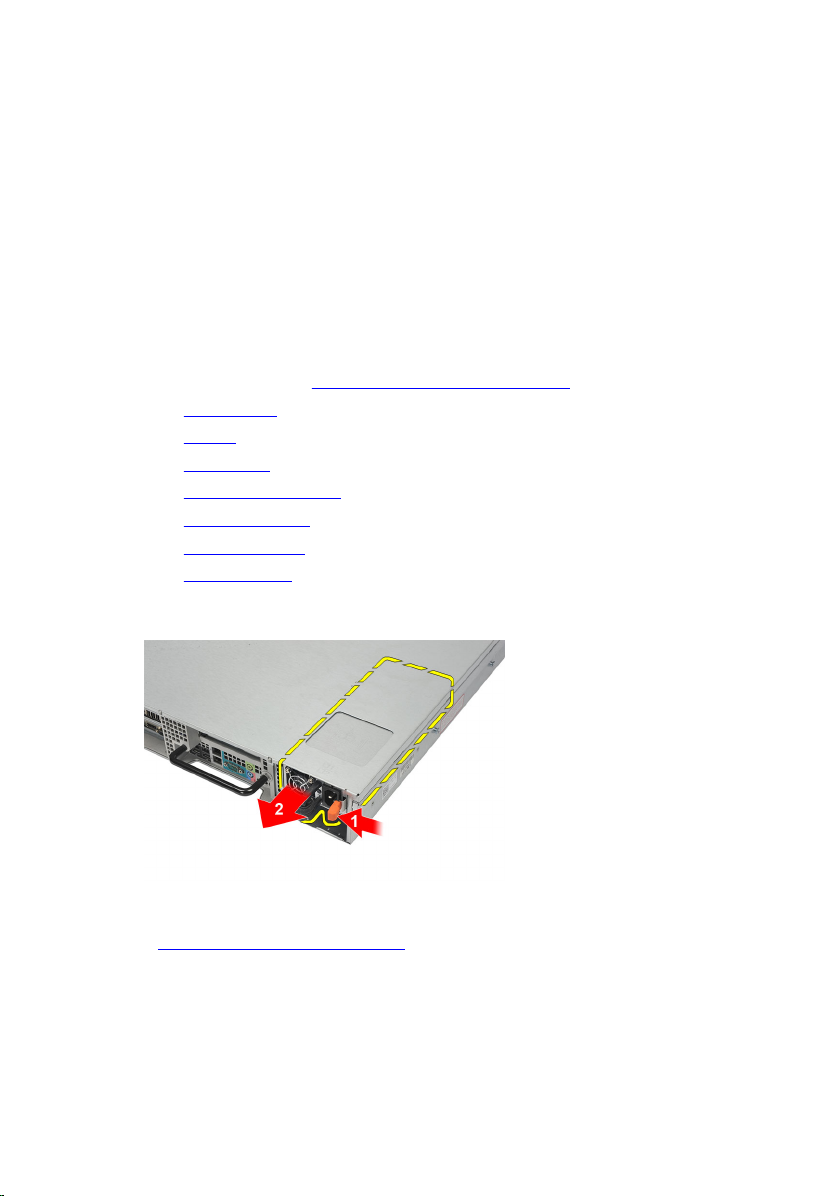
Strømforsyning
Fjerne strømforsyningsenheten
1. Følg fremgangsmåten i Før du arbeider inne i datamaskinen.
2. Fjern frontrammen.
3. Fjern dekslet.
4. Fjern kjøledekslet.
5. Fjern den optiske stasjonen.
6. Fjern harddiskholderen.
7. Fjern harddiskenheten.
8. Fjern SAS-bakplaten.
9. Trykk på og hold inne den oransje tappen mot sperrehaken. Trekk deretter
strømforsyningsenheten bort fra datamaskinen.
9
Relaterte lenker
Installere strømforsyningsenheten
26
Page 27
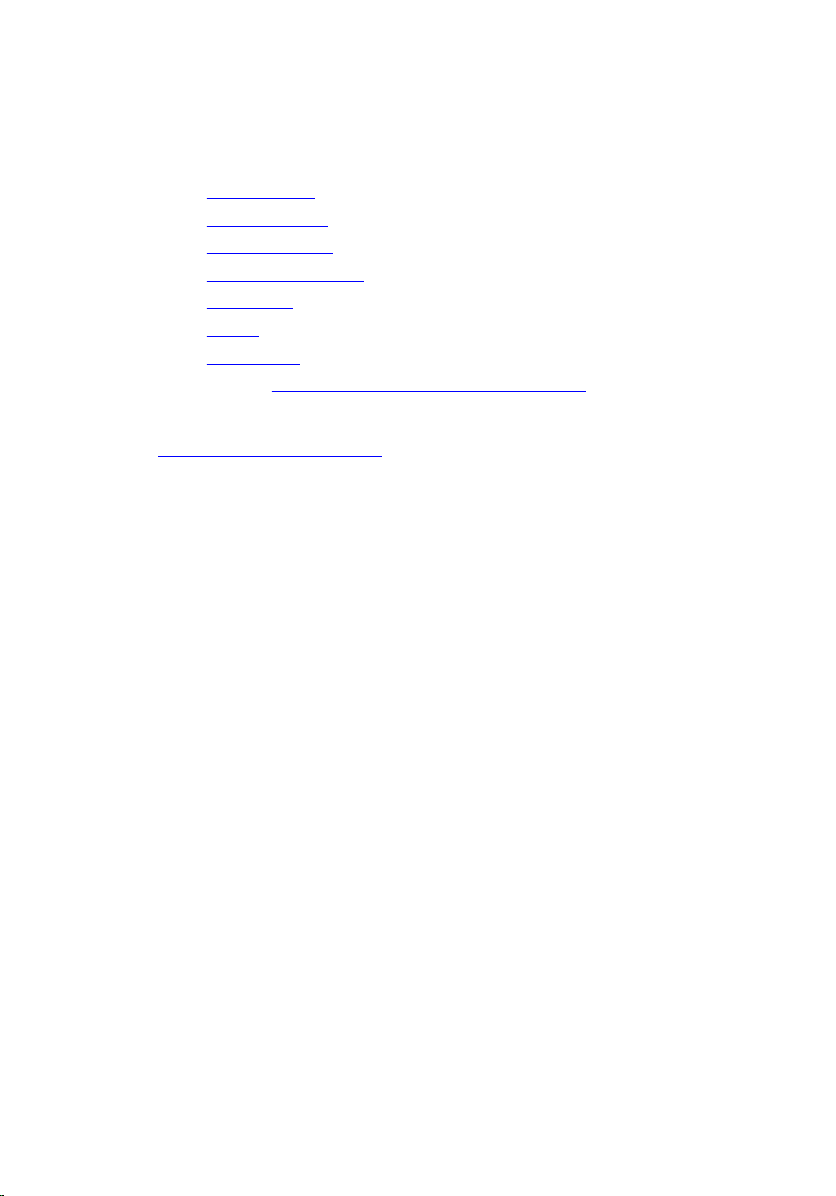
Installere strømforsyningsenheten
1. Sett strømforsyningsenheten inn i datamaskinen til den klikker på plass.
2. Installer SAS-bakplaten.
3. Installer harddiskenheten.
4. Installer harddiskholderen.
5. Installer den optiske stasjonen.
6. Installer kjøledekslet.
7. Installer dekslet.
8. Installer frontrammen.
9. Følg prosedyren i Etter at du har arbeidet inne i datamaskinen.
Relaterte lenker
Fjerne strømforsyningsenheten
27
Page 28
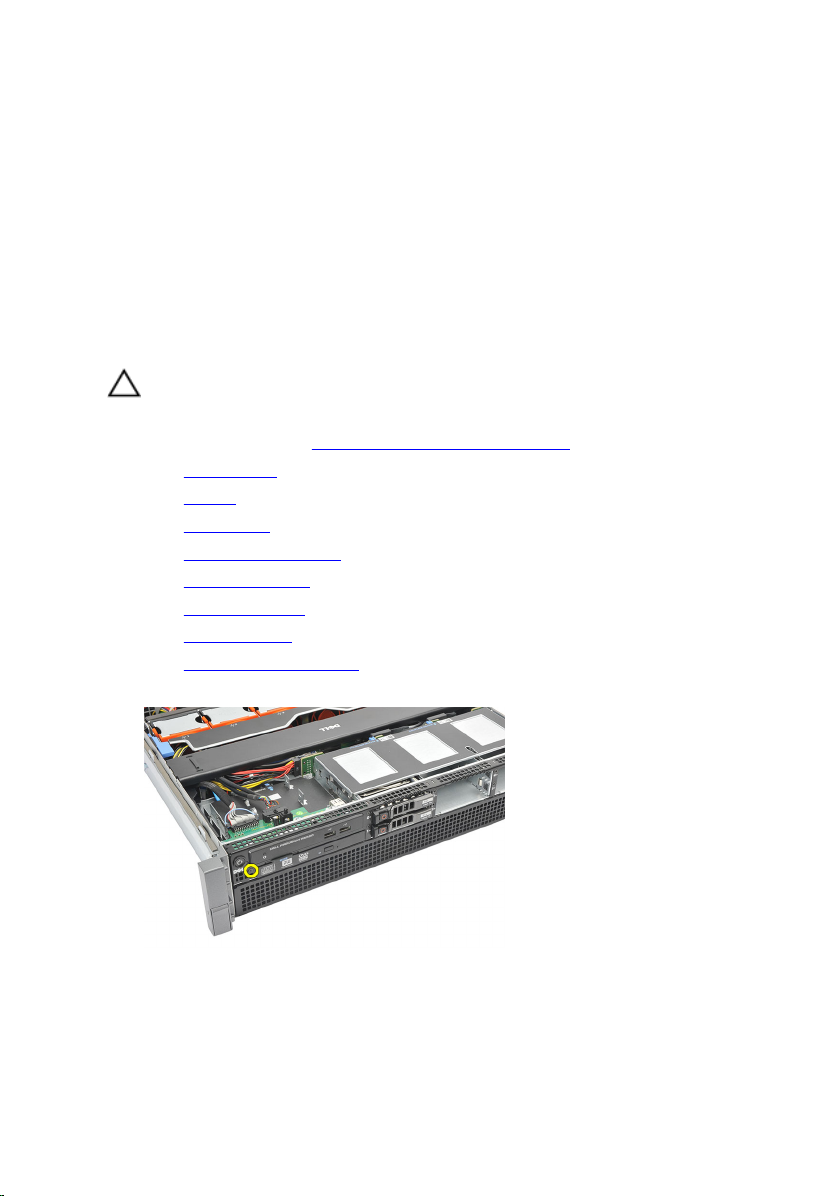
Kontrollpanel
Fjerne kontrollpanelet
FORSIKTIG: To ulike Torx-nøkler kreves for fjerning/installering av kontrollpanelet,
T10 og T8.
1. Følg fremgangsmåten i Før du arbeider inne i datamaskinen.
2. Fjern frontrammen.
3. Fjern dekslet.
4. Fjern kjøledekslet.
5. Fjern den optiske stasjonen.
6. Fjern harddiskholderen.
7. Fjern harddiskenheten.
8. Fjern SAS-bakplaten.
9. Fjern strømforsyningsenheten.
10. Finn og fjern Torx-skruen som holder kontrollpanelet.
10
11. Fjern kontrollpanelkablene.
28
Page 29
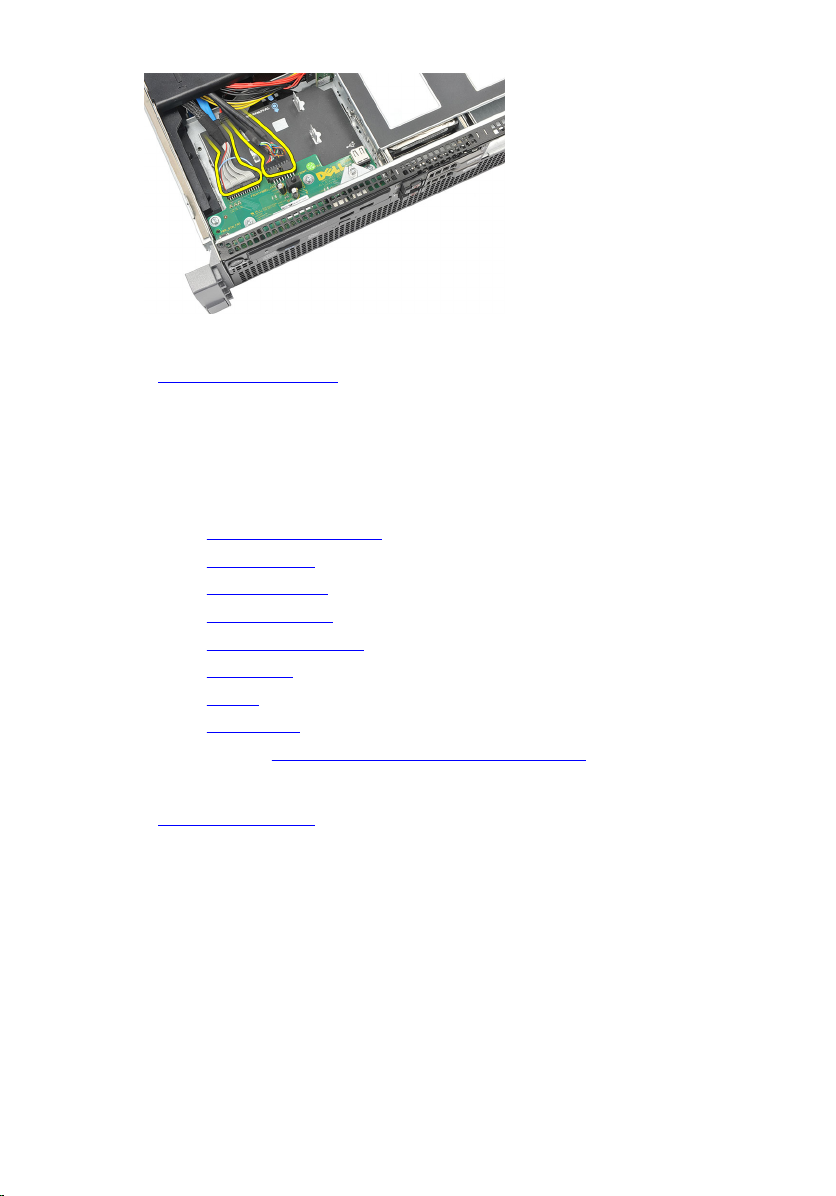
Relaterte lenker
Installere kontrollpanelet
Installere kontrollpanelet
1. Koble til kontrollpanelkablene.
2. Sett inn Torx-skruen som holder kontrollpanelet.
3. Installer strømforsyningsenheten.
4. Installer SAS-bakplaten.
5. Installer harddiskenheten.
6. Installer harddiskholderen.
7. Installer den optiske stasjonen.
8. Installer kjøledekslet.
9. Installer dekslet.
10. Installer frontrammen.
11. Følg prosedyren i Etter at du har arbeidet inne i datamaskinen.
Relaterte lenker
Fjerne kontrollpanelet
29
Page 30
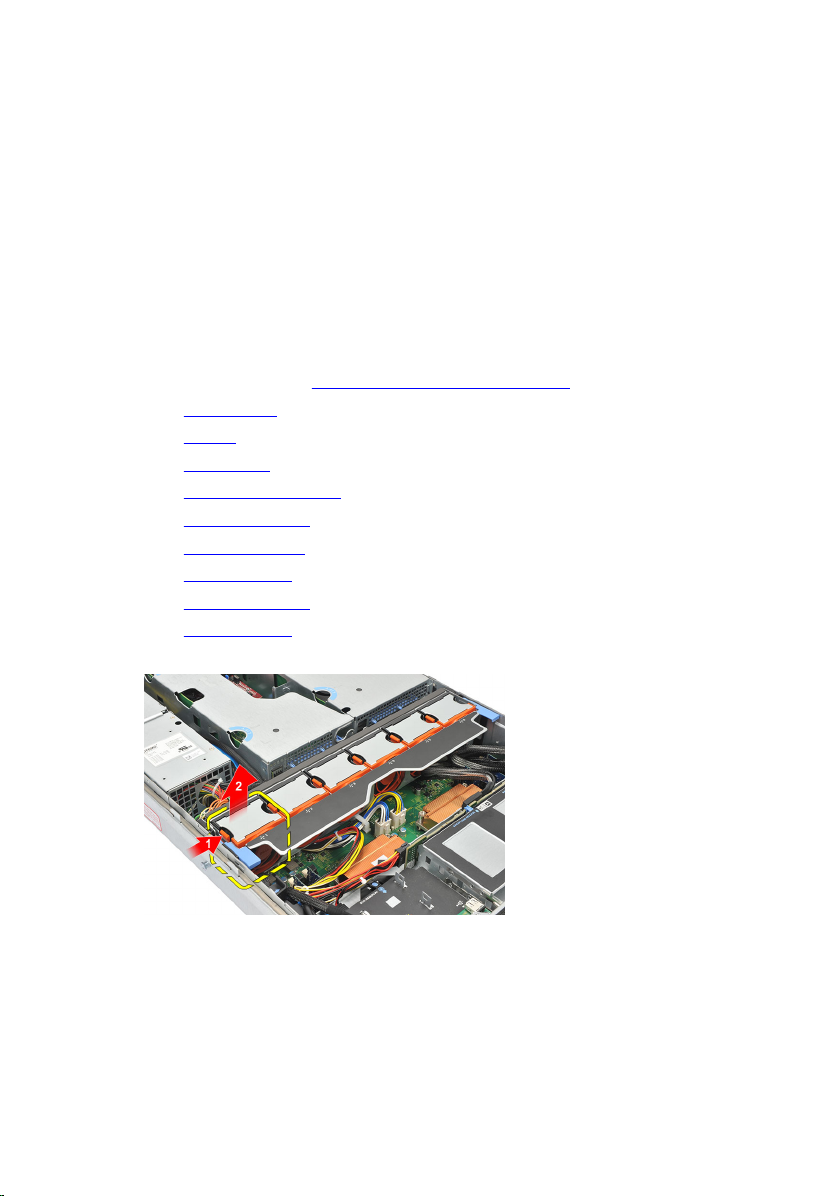
Systemvifte
Fjerne systemviftene
1. Følg fremgangsmåten i Før du arbeider inne i datamaskinen.
2. Fjern frontrammen.
3. Fjern dekslet.
4. Fjern kjøledekslet.
5. Fjern den optiske stasjonen.
6. Fjern harddiskholderen.
7. Fjern harddiskenheten.
8. Fjern SAS-bakplaten.
9. Fjern strømforsyningen.
10. Fjern kontrollpanelet.
11. Trykk på utløsertappen og løft viften ut av kjølevifteenheten.
11
12. Gjenta trinn 11 for å fjerne de resterende fem kjøleviftene.
30
Page 31

Relaterte lenker
Installere systemviftene
Installere systemviftene
1. Sett inn viften i kjølevifteenheten til den klikker på plass.
2. Gjenta trinn 1 for de resterende kjøleviftene.
3. Installer kontrollpanelet.
4. Installer strømforsyningsenheten.
5. Installer SAS-bakplaten.
6. Installer harddiskenheten.
7. Installer harddiskholderen.
8. Installer den optiske stasjonen.
9. Installer kjøledekslet.
10. Installer dekslet.
11. Installer frontrammen.
12. Følg prosedyren i Etter at du har arbeidet inne i datamaskinen.
Relaterte lenker
Fjerne systemviftene
31
Page 32

Viftebrakett
Fjerne den avtakbare viftebraketten
1. Følg fremgangsmåten i Før du arbeider inne i datamaskinen.
2. Fjern frontrammen.
3. Fjern dekslet.
4. Fjern kjøledekslet.
5. Fjern den optiske stasjonen.
6. Fjern harddiskholderen.
7. Fjern harddiskenheten.
8. Fjern SAS-bakplaten.
9. Fjern strømforsyningsenheten.
10. Fjern kontrollpanelet.
11. Fjern systemviftene.
12. Trekk begge utløsertappene samtidig oppover for å løsne braketten.
12
13. Løft forsiktig den avtakbare viftebraketten ut av datamaskinen.
32
Page 33

Relaterte lenker
Installere den avtakbare viftebraketten
Installere den avtakbare viftebraketten.
1. Plasser viftebraketten i datamaskinen.
2. Press begge utløsertappene samtidig nedover for å feste braketten.
3. Installer systemviftene.
4. Installer kontrollpanelet.
5. Installer strømforsyningsenheten.
6. Installer SAS-bakplaten.
7. Installer harddiskenheten.
8. Installer harddiskholderen.
9. Installer den optiske stasjonen.
10. Installer kjøledekslet.
11. Installer dekslet.
12. Installer frontrammen.
13. Følg prosedyren i Etter at du har arbeidet inne i datamaskinen.
Relaterte lenker
Fjerne den avtakbare viftebraketten
33
Page 34

Kortrammer
Fjerne utvidelseskortrammene
1. Følg fremgangsmåten i Før du arbeider inne i datamaskinen.
2. Fjern frontrammen.
3. Fjern dekslet.
4. Fjern kjøledekslet.
5. Fjern den optiske stasjonen.
6. Fjern harddiskholderen.
7. Fjern harddiskenheten.
8. Fjern SAS-bakplaten.
9. Fjern strømforsyningsenheten.
10. Fjern kontrollpanelet.
11. Fjern systemviftene.
12. Fjern den avtakbare viftebraketten.
13. Løsne klipsen som holder strømledningene.
13
14. Trekk ut ledningene som fører til utvidelseskortrammen.
34
Page 35

15. Løft utvidelseskortrammen forsiktig ut.
16. Snu utvidelseskortrammen rundt.
17. Koble fra ledningene som fører til utvidelseskortene.
35
Page 36

18. Løft forsiktig den ytre utvidelseskortrammen bort fra datamaskinen.
19. Koble fra ledningene som fører til utvidelseskortrammen.
20. Løft forsiktig den indre utvidelseskortrammen bort fra datamaskinen.
36
Page 37

Relaterte lenker
Installere utvidelseskortrammene
Installere utvidelseskortrammene
1. Fest den indre utvidelseskortrammen i datamaskinen.
2. Koble til ledningene som fører til utvidelseskortrammen.
3. Fest den ytre utvidelseskortrammen i datamaskinen.
4. Koble til ledningene som fører til utvidelseskortene.
5. Snu utvidelsesrammen rundt.
6. Plasser og fest utvidelseskortrammen.
7. Plasser ledningene som fører til utvidelseskortrammen.
8. Fest klipsen som holder strømledningene.
9. Installer viftebraketten.
10. Installer systemviftene.
11. Installer kontrollpanelet.
12. Installer strømforsyningsenheten.
13. Installer SAS-bakplaten.
14. Installer harddiskenheten.
15. Installer harddiskholderen.
16. Installer den optiske stasjonen.
17. Installer kjøledekslet.
18. Installer dekslet.
19. Installer frontrammen.
20. Følg prosedyren i Etter at du har arbeidet inne i datamaskinen.
Relaterte lenker
Fjerne utvidelseskortrammene
37
Page 38

Strømfordelingsenhet
Fjerne strømfordelingsenheten
1. Følg fremgangsmåten i Før du arbeider inne i datamaskinen.
2. Fjern frontrammen.
3. Fjern dekslet.
4. Fjern kjøledekslet.
5. Fjern den optiske stasjonen.
6. Fjern harddiskholderen.
7. Fjern harddiskenheten.
8. Fjern SAS-bakplaten.
9. Fjern strømforsyningsenheten.
10. Fjern kontrollpanelet.
11. Fjern systemviftene.
12. Fjern den avtakbare viftebraketten.
13. Fjern utvidelseskortrammene.
14. Løsne kabelklipsene som fører til strømfordelingsenheten.
14
15. Koble fra strømkontaktene til CPU 1, CPU 2, SAS-bakplaten og den optiske
stasjonen.
38
Page 39

16. Fjern strømkablene til CPU 1, CPU 2, SAS-bakplaten og den optiske stasjonen.
17. Fjern skruene som holder strømfordelingsenheten.
18. Løft forsiktig strømfordelingsenheten opp og bort fra datamaskinen.
39
Page 40

Relaterte lenker
Installere strømfordelingsenheten
Installere strømfordelingsenheten
1. Sett strømfordelingsenheten på datamaskinen.
2. Fest skruene som holder strømfordelingsenheten.
3. Legg på plass strømkablene til CPU 1, CPU 2, SAS-bakplaten og den optiske
stasjonen.
4. Koble til strømkontaktene for CPU 1, CPU 2, SAS-bakplaten og den optiske
stasjonen.
5. Fest kablene som fører til strømfordelingsenheten.
6. Installer kortrammene.
7. Installer viftebraketten.
8. Installer systemviftene.
9. Installer kontrollpanelet.
10. Installer strømforsyningsenheten.
11. Installer SAS-bakplaten.
12. Installer harddiskenheten.
13. Installer harddiskholderen.
14. Installer den optiske stasjonen.
15. Installer kjøledekslet.
16. Installer dekslet.
17. Installer frontrammen.
18. Følg prosedyren i Etter at du har arbeidet inne i datamaskinen.
Relaterte lenker
Fjerne strømfordelingsenheten
40
Page 41

Midtre stigekort
Fjerne det midtre stigekortet
1. Følg fremgangsmåten i Før du arbeider inne i datamaskinen.
2. Fjern frontrammen.
3. Fjern dekslet.
4. Fjern kjøledekslet.
5. Fjern den optiske stasjonen.
6. Fjern harddiskholderen.
7. Fjern harddiskenheten.
8. Fjern SAS-bakplaten.
9. Fjern strømforsyningsenheten.
10. Fjern kontrollpanelet.
11. Fjern systemviftene.
12. Fjern den avtakbare viftebraketten.
13. Fjern utvidelseskortrammene.
14. Fjern strømfordelingsenheten.
15. Løft utløsertappen oppover og skyv midtre stigekort forsiktig mot høyre.
15
16. Løft midtre stigekort opp og bort fra datamaskinen.
41
Page 42

Relaterte lenker
Installere det midtre stigekortet
Installere det midtre stigekortet
1. Plasser det midtre stigekortet på datamaskinen.
2. Skyv det midtre stigekortet på plass og press utløsertappene nedover.
3. Installer strømfordelingsenheten.
4. Installer kortrammene.
5. Installer viftebraketten.
6. Installer systemviftene.
7. Installer kontrollpanelet.
8. Installer strømforsyningsenheten.
9. Installer SAS-bakplaten.
10. Installer harddiskenheten.
11. Installer harddiskholderen.
12. Installer den optiske stasjonen.
13. Installer kjøledekslet.
14. Installer dekslet.
15. Installer frontrammen.
16. Følg prosedyren i Etter at du har arbeidet inne i datamaskinen.
Relaterte lenker
Fjerne det midtre stigekortet
42
Page 43

CMOS-batteri
Fjerne CMOS-batteriet.
1. Følg fremgangsmåten i Før du arbeider inne i datamaskinen.
2. Fjern frontrammen.
3. Fjern dekslet.
4. Fjern kjøledekslet.
5. Fjern den optiske stasjonen.
6. Fjern harddiskholderen.
7. Fjern harddiskenheten.
8. Fjern SAS-bakplaten.
9. Fjern strømforsyningsenheten.
10. Fjern kontrollpanelet.
11. Fjern systemviftene.
12. Fjern den avtakbare viftebraketten.
13. Fjern utvidelseskortrammene.
14. Fjern strømfordelingsenheten.
15. Fjern det midtre stigekortet.
16. Koble fra kablene som fører til strømfordelingsenheten.
16
43
Page 44

17. Trykk klokkebatteriet innover slik at det spretter opp fra sokkelen.
(Strømforsyningsenheten er fjernet for synlighets skyld.)
18. Løft klokkebatteriet ut av systemet og avhend batteriet på forsvarlig måte.
Relaterte lenker
Installere CMOS-batteriet
Installere CMOS-batteriet
1. Fest klokkebatteriet i sokkelen i datamaskinen.
2. Koble til kablene som fører til strømfordelingsenheten.
3. Installer det midtre stigekortet.
4. Installer strømfordelingsenheten.
5. Installer kortrammene.
6. Installer viftebraketten.
7. Installer systemviftene.
8. Installer kontrollpanelet.
9. Installer strømforsyningen.
10. Installer SAS-bakplaten.
44
Page 45

11. Installer harddiskenheten.
12. Installer harddiskholderen.
13. Installer den optiske stasjonen.
14. Installer kjøledekslet.
15. Installer dekslet.
16. Installer frontrammen.
17. Følg prosedyren i Etter at du har arbeidet inne i datamaskinen.
Relaterte lenker
Fjerne CMOS-batteriet
45
Page 46

Video Card
Fjerne skjermkortet
1. Følg fremgangsmåten i Før du arbeider inne i datamaskinen.
2. Fjern frontrammen.
3. Fjern dekslet.
4. Fjern kjøledekslet.
5. Fjern den optiske stasjonen.
6. Fjern harddiskholderen.
7. Fjern harddiskenheten.
8. Fjern SAS-bakplaten.
9. Fjern strømforsyningsenheten.
10. Fjern kontrollpanelet.
11. Fjern systemviftene.
12. Fjern den avtakbare viftebraketten.
13. Fjern utvidelseskortrammene.
14. Fjern strømfordelingsenheten.
15. Fjern det midtre stigekortet.
16. Fjern CMOS-batteriet.
17. Trykk på utløserlåsen for å løsne skjermkortet.
17
46
Page 47

18. Trykk på utløsertappen i retningen som vises i (1) og løft forsiktig skjermkortet opp
og bort fra datamaskinen som vist i den markerte retningen (2).
Relaterte lenker
Installere skjermkortet
Installere skjermkortet
1. Sett skjermkortet i sporet som er angitt, til det klikker på plass.
2. Trykk på utløserlåsen for å feste skjermkortet.
3. Installer CMOS-batteriet.
4. Installer det midtre stigekortet.
5. Installer strømfordelingsenheten.
6. Installer kortrammene.
7. Installer viftebraketten.
8. Installer systemviftene.
9. Installer kontrollpanelet.
10. Installer strømforsyningsenheten.
11. Installer SAS-bakplaten.
47
Page 48

12. Installer harddiskenheten.
13. Installer harddiskholderen.
14. Installer den optiske stasjonen.
15. Installer kjøledekslet.
16. Installer dekslet.
17. Installer frontrammen.
18. Følg prosedyren i Etter at du har arbeidet inne i datamaskinen.
Relaterte lenker
Fjerne skjermkortet
48
Page 49

SAS-kontrollerkort
Fjerne SAS-kontrollerkortet
1. Følg fremgangsmåten i Før du arbeider inne i datamaskinen.
2. Fjern frontrammen.
3. Fjern dekslet.
4. Fjern kjøledekslet.
5. Fjern den optiske stasjonen.
6. Fjern harddiskholderen.
7. Fjern harddiskenheten.
8. Fjern SAS-bakplaten.
9. Fjern strømforsyningsenheten.
10. Fjern kontrollpanelet.
11. Fjern systemviftene.
12. Fjern den avtakbare viftebraketten.
13. Fjern utvidelseskortrammene.
14. Fjern strømfordelingsenheten.
15. Fjern det midtre stigekortet.
16. Fjern CMOS-batteriet.
17. Fjern skjermkortet.
18. Trykk på utløserlåsen for å løsne SAS-kontrollerkortet.
18
49
Page 50

19. Løft forsiktig SAS-kontrollerkortet opp og bort fra datamaskinen.
Relaterte lenker
Installere SAS-kontrollerkortet
Installere SAS-kontrollerkortet
1. Plasser og sett SAS-kontrollerkortet på datamaskinen.
2. Sett på igjen utløserlåsen for å feste SAS-kontrollerkortet.
3. Installer skjermkortet.
4. Installer CMOS-batteriet.
5. Installer det midtre stigekortet.
6. Installer strømfordelingsenheten.
7. Installer kortrammene.
8. Installer viftebraketten.
9. Installer systemviftene.
10. Installer kontrollpanelet.
11. Installer strømforsyningsenheten.
12. Installer SAS-bakplaten.
50
Page 51

13. Installer harddiskenheten.
14. Installer harddiskholderen.
15. Installer den optiske stasjonen.
16. Installer kjøledekslet.
17. Installer dekslet.
18. Installer frontrammen.
19. Følg prosedyren i Etter at du har arbeidet inne i datamaskinen.
20. Se RAID-konfigurasjon for hvordan du aktiverer RAID.
Relaterte lenker
Fjerne SAS-kontrollerkortet
RAID-konfigurasjon
Dell Precision R5500 støtter RAID-konfigurasjon 0, 1, 5 og 10.
MERK: For mer informasjon, se bruksanvisningen for SAS-kontrollerkortet på
support.dell.com/manuals
MERK: På grunn av bakplatearkitekturen for harddisken på Dell Precision R5500
kan bare én harddiskkontroller brukes om gangen.
Du må sette datamaskinen i RAID-aktivert modus før du begynner
konfigurasjonsprosedyrene for RAID. Følg disse trinnene for å konfigurere RAID på
datamaskinen:
1. Åpne Systemoppsett og velg Stasjoner. Trykk <Enter>.
2. Velg SATA-operasjon, trykk <Enter>.
3. Velg RAID På og trykk <Enter>, og trykk deretter <Esc>.
4. Velg Lagre/Avslutt og trykk <Enter>. Avslutt systemoppsettet og gjenoppta
oppstartsprosessen.
51
Page 52

Vertskort for fjerntilgang
Fjerne vertskortet for fjerntilgang
1. Følg fremgangsmåten i Før du arbeider inne i datamaskinen.
2. Fjern frontrammen.
3. Fjern dekslet.
4. Fjern kjøledekslet.
5. Fjern den optiske stasjonen.
6. Fjern harddiskholderen.
7. Fjern harddiskenheten.
8. Fjern SAS-bakplaten.
9. Fjern strømforsyningsenheten.
10. Fjern kontrollpanelet.
11. Fjern systemviftene.
12. Fjern den avtakbare viftebraketten.
13. Fjern utvidelseskortrammene.
14. Fjern strømfordelingsenheten.
15. Fjern det midtre stigekortet.
16. Fjern CMOS-batteriet.
17. Fjern skjermkortet.
18. Fjern SAS-kontrollerkortet.
19. Trykk på utløsertappen for å løsne vertskortet for fjerntilgang.
19
52
Page 53

20. Løft forsiktig vertskortet for fjerntilgang opp og bort fra datamaskinen.
Relaterte lenker
Installere vertskortet for fjerntilgang
Installere vertskortet for fjerntilgang
1. Plasser og sett inn vertskortet for fjerntilgang i det ledige sporet.
2. Trykk inn utløserlåsen for å feste vertskortet for fjerntilgang.
3. Installer SAS-kontrollerkortet.
4. Installer skjermkortet.
5. Installer CMOS-batteriet.
6. Installer det midtre stigekortet.
7. Installer strømfordelingsenheten.
8. Installer kortrammene.
9. Installer viftebraketten.
10. Installer systemviftene.
11. Installer kontrollpanelet.
12. Installer strømforsyningsenheten.
53
Page 54

13. Installer SAS-bakplaten.
14. Installer harddiskenheten.
15. Installer harddiskholderen.
16. Installer den optiske stasjonen.
17. Installer kjøledekslet.
18. Installer dekslet.
19. Installer frontrammen.
20. Følg prosedyren i Etter at du har arbeidet inne i datamaskinen.
Relaterte lenker
Fjerne vertskortet for fjerntilgang
54
Page 55

20
Frontkabinettenhet
Fjerne frontkabinettenheten
1. Følg fremgangsmåten i Før du arbeider inne i datamaskinen.
2. Fjern frontrammen.
3. Fjern dekslet.
4. Fjern kjøledekslet.
5. Fjern den optiske stasjonen.
6. Fjern harddiskholderen.
7. Fjern harddiskenheten.
8. Fjern SAS-bakplaten.
9. Fjern strømforsyningsenheten.
10. Fjern kontrollpanelet.
11. Fjern systemviftene.
12. Fjern den avtakbare viftebraketten.
13. Fjern utvidelseskortrammene.
14. Fjern strømfordelingsenheten.
15. Fjern det midtre stigekortet.
16. Fjern CMOS-batteriet.
17. Fjern skjermkortet.
18. Fjern SAS-kontrollerkortet.
19. Fjern vertskortet for fjerntilgang.
20. Trykk ned de to utløsertappene (markert som 1) og skyv frontkabinettenheten mot
fronten på datamaskinen (markert som 2).
55
Page 56

Relaterte lenker
Installere frontkabinettenheten
Installere frontkabinettenheten
1. Skyv frontkabinettenheten mot baksiden av datamaskinen til den klikker på plass.
2. Installer vertskortet for fjerntilgang.
3. Installer SAS-kontrollerkortet.
4. Installer skjermkortet.
5. Installer CMOS-batteriet.
6. Installer det midtre stigekortet.
7. Installer strømfordelingsenheten.
8. Installer kortrammene.
9. Installer viftebraketten.
10. Installer systemviftene.
11. Installer kontrollpanelet.
12. Installer strømforsyningsenheten.
13. Installer SAS-bakplaten.
14. Installer harddiskenheten.
15. Installer harddiskholderen.
16. Installer den optiske stasjonen.
17. Installer kjøledekslet.
18. Installer dekslet.
19. Installer frontrammen.
20. Følg prosedyren i Etter at du har arbeidet inne i datamaskinen.
Relaterte lenker
Fjerne frontkabinettenheten
56
Page 57

Prosessor og varmeavleder
Fjerne prosessorene og varmeavlederen
1. Følg fremgangsmåten i Før du arbeider inne i datamaskinen.
2. Fjern frontrammen.
3. Fjern dekslet.
4. Fjern kjøledekslet.
5. Fjern den optiske stasjonen.
6. Fjern harddiskholderen.
7. Fjern harddiskenheten.
8. Fjern SAS-bakplaten.
9. Fjern strømforsyningsenheten.
10. Fjern kontrollpanelet.
11. Fjern systemviftene.
12. Fjern den avtakbare viftebraketten.
13. Fjern utvidelseskortrammene.
14. Fjern strømfordelingsenheten.
15. Fjern det midtre stigekortet.
16. Fjern CMOS-batteriet.
17. Fjern skjermkortet.
18. Fjern SAS-kontrollerkortet.
19. Fjern vertskortet for fjerntilgang.
20. Fjern frontkabinettenheten.
21. Løsne festeskruene på varmeavlederen.
21
57
Page 58

22. Løft forsiktig varmeavlederen av prosessoren og fjern den fra datamaskinen.
23. Plasser tommelen støtt over prosessorsokkelens utløserspak. Løsne spaken fra den
låste posisjonen ved å trykke ned og trekke den ut fra tappen.
24. Drei spaken 90 grader oppover til prosessoren løsner fra sokkelen. Roter
prosessorskjoldet oppover og fjern det.
58
Page 59

25. Løft forsiktig prosessoren ut av sokkelen.
26. Gjenta trinn 21 til 25 for den andre prosessoren (hvis denne er installert).
Relaterte lenker
Installere prosessorene og varmeavlederen
Installere prosessorene og varmeavlederen
1. Plasser og sett prosessoren i sokkelen.
2. Press prosessorskjoldet ned så det dekker prosessoren.
59
Page 60

3. Trykk utløserspaken for prosessorsokkelen nedover og fest den under tappen i låst
posisjon.
4. Plasser varmeavlederen over prosessoren på hovedkortet.
5. Trekk til og fest låseskruene på varmeavlederen.
6. Gjenta trinn 1 til 5 for den andre prosessoren.
7. Installer frontkabinettenheten.
8. Installer vertskortet for fjerntilgang.
9. Installer SAS-kontrollerkortet.
10. Installer skjermkortet.
11. Installer CMOS-batteriet.
12. Installer det midtre stigekortet.
13. Installer strømfordelingsenheten.
14. Installer kortrammene.
15. Installer viftebraketten.
16. Installer systemviftene.
17. Installer kontrollpanelet.
18. Installer strømforsyningsenheten.
19. Installer SAS-bakplaten.
20. Installer harddiskenheten.
21. Installer harddiskholderen.
22. Installer den optiske stasjonen.
23. Installer kjøledekslet.
24. Installer dekslet.
25. Installer frontrammen.
26. Følg prosedyren i Etter at du har arbeidet inne i datamaskinen.
Relaterte lenker
Fjerne prosessorene og varmeavlederen
60
Page 61

Minne
Fjerne minnet
1. Følg fremgangsmåten i Før du arbeider inne i datamaskinen.
2. Fjern frontrammen.
3. Fjern dekslet.
4. Fjern kjøledekslet.
5. Fjern den optiske stasjonen.
6. Fjern harddiskholderen.
7. Fjern harddiskenheten.
8. Fjern SAS-bakplaten.
9. Fjern strømforsyningsenheten.
10. Fjern kontrollpanelet.
11. Fjern systemviftene.
12. Fjern den avtakbare viftebraketten.
13. Fjern utvidelseskortrammene.
14. Fjern strømfordelingsenheten.
15. Fjern det midtre stigekortet.
16. Fjern CMOS-batteriet.
17. Fjern skjermkortet.
18. Fjern SAS-kontrollerkortet.
19. Fjern vertskortet for fjerntilgang.
20. Fjern frontkabinettenheten.
21. Fjern prosessoren og varmeavlederen.
22. Løsne minnetappene.
22
61
Page 62

23. Fjern minnemodulen.
24. Gjenta trinn 22 og 23 for de resterende minnemodulene.
Relaterte lenker
Installere minnet
Installere minnet
1. Sett minnemodulen i sporet.
2. Press minnetappene bakover for å låse på plass.
62
Page 63

3. Gjenta trinn 1 og 2 for de resterende minnemodulene.
4. Installer prosessoren og varmeavlederen.
5. Installer frontkabinettenheten.
6. Installer vertskortet for fjerntilgang.
7. Installer SAS-kontrollerkortet.
8. Installer skjermkortet.
9. Installer CMOS-batteriet.
10. Installer det midtre stigekortet.
11. Installer strømfordelingsenheten.
12. Installer kortrammene.
13. Installer viftebraketten.
14. Installer systemviftene.
15. Installer kontrollpanelet.
16. Installer strømforsyningsenheten.
17. Installer SAS-bakplaten.
18. Installer harddiskenheten.
19. Installer harddiskholderen.
20. Installer den optiske stasjonen.
21. Installer kjøledekslet.
22. Installer dekslet.
23. Installer frontrammen.
24. Følg prosedyren i Etter at du har arbeidet inne i datamaskinen.
Relaterte lenker
Fjerne minnet
63
Page 64

Hovedkort
Fjerne hovedkortet
1. Følg fremgangsmåten i Før du arbeider inne i datamaskinen.
2. Fjern frontrammen.
3. Fjern dekslet.
4. Fjern kjøledekslet.
5. Fjern den optiske stasjonen.
6. Fjern harddiskholderen.
7. Fjern harddiskenheten.
8. Fjern SAS-bakplaten.
9. Fjern strømforsyningen.
10. Fjern kontrollpanelet.
11. Fjern systemviftene.
12. Fjern den avtakbare viftebraketten.
13. Fjern utvidelseskortrammene.
14. Fjern strømfordelingsenheten.
15. Fjern det midtre stigekortet.
16. Fjern CMOS-batteriet.
17. Fjern skjermkortet.
18. Fjern SAS-kontrollerkortet.
19. Fjern vertskortet for fjerntilgang.
20. Fjern frontkabinettenheten.
21. Fjern prosessorene og varmeavlederen.
22. Fjern minnet.
23. Koble fra alle kablene som fører til hovedkortet.
23
64
Page 65

24. Løft den blå utløsertappen og skyv hovedkortet forsiktig mot venstre.
25. Løft forsiktig hovedkortet opp og bort fra kabinettet.
Relaterte lenker
Installere hovedkortet
65
Page 66

Installere hovedkortet
1. Sett hovedkortet på kabinettet.
2. Skyv forsiktig hovedkortet mot baksiden av datamaskinen. Trykk på den blå
utløsertappen.
3. Koble alle kablene til hovedkortet.
4. Installer minnet.
5. Installer prosessoren og varmeavlederen.
6. Installer frontkabinettenheten.
7. Installer vertskortet for fjerntilgang.
8. Installer SAS-kontrollerkortet.
9. Installer skjermkortet.
10. Installer CMOS-batteriet.
11. Installer det midtre stigekortet.
12. Installer strømfordelingsenheten.
13. Installer kortrammene.
14. Installer viftebraketten.
15. Installer systemviftene.
16. Installer kontrollpanelet.
17. Installer strømforsyningsenheten.
18. Installer SAS-bakplaten.
19. Installer harddiskenheten.
20. Installer harddiskholderen.
21. Installer den optiske stasjonen.
22. Installer kjøledekslet.
23. Installer dekslet.
24. Installer frontrammen.
25. Følg prosedyren i Etter at du har arbeidet inne i datamaskinen.
Relaterte lenker
Fjerne hovedkortet
66
Page 67

24
Systemoppsett
Oppstartsmeny
I likhet med tidligere arbeidsstasjonsplattformer, så inneholder denne datamaskinen en
engangsoppstartsmeny. Denne funksjonen gir brukeren en rask og enkel mekanisme til å
overstyre oppstartsrekkefølgen i systemoppsettet for å starte på en bestemt enhet (for
eksempel diskett, CD-ROM eller harddisk). Oppstartsmenyutvidelsene som ble lansert på
tidligere plattformer er som følger:
• Enklere tilgang — Selv om du fremdeles kan bruke tastetrykkene <Ctrl><Alt><F8> til
å åpne menyen, trenger du bare å trykke <F12> under systemoppstart for å få tilgang
til menyen.
• Brukerspørring — Ikke bare er menyen enkel å åpne, men brukeren blir spurt om å
bruke tastetrykket på BIOS-oppstartsskjermen. Tastetrykket er ikke lenger "skjult" fra
brukeren.
• Diagnosealternativer — Oppstartsmenyen har to diagnosealternativer, IDE-
stasjonsdiagnostikk (90/90 harddiskdiagnostikk) og oppstart på verktøypartisjon.
Fordelen her er at brukeren slipper å huske på tastetrykkene <Ctrl><Alt><D> og
<Ctrl><Alt><F10>.
67
Page 68

MERK: Fordi engangsoppstartsmenyen bare påvirker den gjeldende oppstarten,
har den den ekstra fordelen at den ikke krever at teknikeren gjenoppretter kundens
oppstartsrekkefølge etter at feilsøkingen er fullført.
Datamaskinen har flere tastetrykkalternativer tilgjengelig under POST-prosessen på Delllogoskjermen. Disse tastetrykkene gir flere alternativer.
Tastetrykk Funksjon Beskrivelse
<F2> Åpne
systemopps
ettet
<F12> eller <Ctrl><Alt><F8> Åpne
oppstartsme
nyen
<F3> Nettverksst
art
Bruk Systemoppsett til å foreta
endringer i de brukerdefinerte
innstillingene.
Meny for engangsoppstart og
diagnoseverktøy
Forbigå oppstartsrekkefølgen i BIOS
og start direkte på nettverket.
Tidsjustering tastesekvenser
Tastaturet er ikke den første enheten som startes av oppstartsprogrammet. Resultatet er
at hvis du trykker for tidlig på en tast, låses hele tastaturet. Hvis dette skjer vises en
tastatur-feilmelding på skjermen, og du kan ikke starte opp systemet igjen med tastene
<Ctrl><Alt><Del>.
For å unngå dette scenariet, skal du vente til tastaturet er startet opp før du trykker på
noen av tastene. Det er to måter å vite at dette har skjedd:
• Tastaturlampene blinker.
• Meldingen "F2=Setup" (F2=Oppsett) vises i øverste høyre hjørne på skjermen under
oppstart.
Den andre måten kan brukes hvis skjermen allerede er varmet opp. Hvis ikke går
systemet forbi dette vinduet før videosignalet vises. Hvis dette er tilfelle må du stole på
den første metoden—tastaturlampene—for å kunne vite om tastaturet er startet opp.
Dell Diagnostics
Fabrikkinstallerte plattformer har 32-biters systemdiagnostikk på den installerte
verktøypartisjonen. Åpne disse diagnoseverktøyene med <F12>-tasten under oppstart av
systemet, og velg Diagnostics.
Etter at tastene er trykket lastes de aktuelle modulene inn og PSA-diagnostikk kjører.
Hvis denne blir godkjent, vises hovedmenyen for Dell Diagnostics. Når
diagnostikkverktøyet avsluttes, starter systemet på nytt og går tilbake til det installerte
68
Page 69

operativsystemet. Hvis datamaskinen starter med tastekombinasjonen <Ctrl><Alt><Del>,
går systemet også tilbake til normal oppstartssekvens.
Stasjoner som sendes inn for å bli skiftet ut, har ikke verktøypartisjonen og dermed ikke
denne funksjonen. Tastekombinasjonen blir ignorert på disse stasjonene.
MERK: Verktøypartisjonen er ikke beskyttet mot feilsøkingsrutiner eller FDISKverktøyet.
Alternativer for Systemoppsett
MERK: Avhengig av datamaskinen og enhetene som er installert, er det mulig at
noen av elementene i dette avsnittet ikke vises.
• Når du skal gjøre endringer i BIOS-innstillingene, velger du et av alternativene under,
oppdaterer informasjonen og klikker Apply (Bruk).
• Hvis du vil gå tilbake til fabrikkinnstillingene, klikker du Load Defaults (Last inn
standardinnstillinger).
• Klikk Exit (Avslutt) for å lukke vinduet.
Generelt
Hovedkort Viser følgende informasjon:
• Systeminformasjon: Viser BIOS-versjon, servicemerke,
ekspresservicekode, gjenstandsmerke, produksjonsdato
og eierskapsdato.
• Minneinformasjon: viser installert minne, minnehastighet,
antall aktive kanaler, minneteknologi, DIMM 1-størrelse,
DIMM 2-størrelse, DIMM 3-størrelse, DIMM 4-størrelse,
DIMM 5-størrelse, DIMM 6-størrelse, DIMM 7-størrelse,
DIMM 8-størrelse, DIMM 9-størrelse, DIMM 10-størrelse,
DIMM 11-størrelse og DIMM 12-størrelse.
• Prosessorinformasjon: Viser prosessorinformasjon for hver
prosessor. Følgende felter er felles for prosessor 1 og
prosessor 2: Prosessortype, prosessorhastighet, QPIhastighet, L2-hurtigbuffer for prosessor, L3-hurtigbuffer for
prosessor, prosessor-ID, mikrokodeversjon,
flerkjernekapasitet, HT-kapasitet og 64-biters teknologi.
• Sporinformasjon: Viser SLOT1, SLOT1, SLOT2, SLOT3,
SLOT4, SLOT5, SLOT6 og SLOT7.
Dato/tid Viser gjeldende innstillinger for dato og tid. Endringer i
systemdato og tid trer i kraft umiddelbart.
Oppstartsrekkefølge Spesifiserer rekkefølgen som datamaskinen følger for å finne
et operativsystem blant enhetene som finnes på denne listen.
69
Page 70

Generelt
• USB-diskettstasjon
• #2300 ID00 LUN0 FUJITSU MBE2147RC
• #2300 ID01 LUN0 FUJITSU MBE2147RC
• CD/DVD/CD-RW-stasjon
• Integrert eller USB-basert CD-ROM-stasjon
• USB-enhet
Stasjoner
Diskettstasjon Bestemmer hvordan BIOS konfigurerer diskettstasjoner
• Deaktivert
• Aktivert (standard)
SATA-funksjon Konfigurerer den integrerte harddiskkontrollerens driftsmodus.
• Automatisk RAID-detektering / AHCI
• Automatisk RAID-detektering / ATA
• RAID På (standard)
SMART-rapportering Kontrollerer om harddiskfeil for integrerte stasjoner
rapporteres ved oppstart.
Aktiver SMART-rapportering — deaktivert som standard
Stasjoner Disse feltene lar deg aktivere eller deaktivere ulike stasjoner i
datamaskinen:
• SATA-0
• SATA-1
• SATA-2
• SATA-3
• SATA-4
• SATA-5
Systemkonfigurasjon
Integrert NIC Aktiverer eller deaktiverer det integrerte nettverkskortet. Du kan
sette det integrerte nettverkskortet til:
• Deaktiver
70
Page 71

Systemkonfigurasjon
• Aktiver (standard)
• Aktivert med PXE
USB-kontroller Aktiverer eller deaktiverer den integrerte USB-kontrolleren.
• Deaktiver
• Aktiver (standard)
• Ingen oppstart
Serieport 1 Bestemmer hvordan den innebygde serieporten fungerer.
• Deaktiver
• Auto (standard)
• COM1
• COM3
Spektrumspredning
sklokking
Diverse enheter Aktiverer eller deaktiverer ulike systemenheter.
Video
Primær video Lar brukeren angi rekkefølgen systemet tilordner den primære
Ytelse
Støtte for flere
kjerner
Aktiverer eller deaktiverer spektrumspredningsklokking
• Deaktiver
• Aktiver (standard)
• USB foran
• USB bak
• Lyd
videokontrolleren i når to eller flere kontrollere er tilgjengelig.
• Alternativ 1
• Alternativ 2
Angir om datamaskinen vil ha én eller alle kjernene aktivert.
71
Page 72

Ytelse
Aktiver støtte for flere kjerner — aktivert som standard.
Teknologi for
hypertrådkjøring
Intel TurboBoost Alternativet aktiverer eller deaktiverer prosessorens modus for
Intel SpeedStep Aktiverer eller deaktiverer prosessorens modus for Intel
C-tilstandskontroll Aktiverer eller deaktiverer ekstra dvaletilstander for
Aktiverer eller deaktiverer teknologi for hypertrådkjøring.
Aktiver teknologi for hypertrådkjøring — deaktivert som
standard.
Intel TurboBoost.
Aktiver Intel TurboBoost-teknologi — aktivert som standard.
SpeedStep.
Aktiver Intel SpeedStep — aktivert som standard.
prosessoren.
C-tilstandskontroll — aktivert som standard.
Forhåndshenting av
maskinvare
Forhåndshenting av
tilstøtende
hurtigbufferlinje
Begrens CPUIDverdi
Innfelling av
minnenode
Virtualiseringsstøtte
Virtualisering Angir om en virtuell maskinmonitor (VMM) kan benytte de
Når dette aktiveres, blir data og kode for prosessoren
forhåndshentet automatisk
Aktiver forhåndshenting av maskinvare — aktivert som standard
Når dette er aktivert, vil prosessoren hente gjeldende og
påfølgende hurtigbufferlinje.
Aktiver forhåndshenting av tilstøtende hurtigbufferlinje —
aktivert som standard
Når dette aktiveres, begrenses den maksimale verdien
prosessorens standard CPUID-funksjon vil støtte.
Aktiver CPUID-grense — deaktivert som standard
Kontrollerer hvor mye systemminne som distribueres mellom
fysiske prosessorer, konfigureres og rapporteres til
operativsystemet.
• SMP (standard)
• NUMA
ekstra maskinvaremulighetene som følger med Intel
Virtualization Technology.
72
Page 73

Virtualiseringsstøtte
Aktiver Intel® Virtualization Technology - aktivert som
standard.
VT for direkte I/U Angir om en VMM (Virtual Machine Monitor) kan bruke de
ekstra maskinvarefunksjonene i Intel Virtualization Technology
for direkte I/U.
Aktiver Intel® VT for direkte I/U - deaktivert som standard.
Sikkerhet
AdministratorpassordBrukes til å hindre en uautorisert bruker i å endre
konfigurasjonsinnstillinger. Angi følgende informasjon og klikk
OK:
1. Gammelt passord
2. Nytt passord
3. Legg inn det nye passordet igjen
Systempassord Brukes til å hindre en uautorisert bruker i å starte. Angi følgende
informasjon og klikk OK:
1. Legg inn det gamle passordet — hvis ikke passordet er
angitt, blir ikke feltet "Legg inn det gamle passordet" angitt.
2. Legg inn det nye passordet
3. Legg inn passordet igjen
Passordendringer Kontrollerer interaksjonen mellom systempassordet og
administratorpassordet.
Aktiver passordendringer (aktivert som standard)
TPM-sikkerhet Kontrollerer om den klarerte plattformmodulen (TPM) i systemet
er aktivert og synlig for operativsystemet. Når dette er aktivert,
vil BIOS slå på TPM under POST slik at det kan brukes av
operativsystemet.
TPM-sikkerhet (deaktivert som standard)
Når alternativet er aktivert, kan brukeren velge mellom tre
alternativer:
• Deaktiver
• Aktiver
• Tøm
73
Page 74

Sikkerhet
CPU XD-støtte Aktiverer eller deaktiverer prosessorens modus for utført
deaktivering.
Aktiver CPU XD-støtte — aktivert som standard
OROM-beskyttelse Bestemmer om tilgang til alternativ-ROM-konfigurasjoner tillates
under oppstart (som CTRL+I eller CRTL+P).
Aktiver OROM-beskyttelse — aktivert som standard.
Computrace(R) Aktiverer eller deaktiverer BIOS-modulgrensesnittet for den
valgfrie Computrace-tjenesten fra Absolute Software.
• Deaktiver - deaktivert som standard.
• Deaktiver
• Aktiver
Innbruddsbryter for
kabinett
Strømstyring
Gjenoppretting av
strøm
Automatisk på
klokkeslett
Kontrollerer innbruddsbryterfunksjonen for kabinettet. Du kan
angi dette alternativet til:
Tøm advarsel om innbrudd — aktivert som standard
De tilgjengelige alternativene er aktivert når avmerkingsboksen
er valgt.
• Deaktiver
• Aktiver
• På, stille — Aktivert som standard (hvis et innbrudd i
kabinettet blir oppdaget).
Bestemmer hvordan systemet skal reagere når nettstrømmen
kommer tilbake etter et strømbrudd. Du kan angi gjenoppretting
etter strømbrudd til:
• Strøm Av (standard)
• Strøm På
• Siste tilstand
Angir tidspunktet for automatisk oppstart av datamaskinen.
Klokkeslettet er i standard 12-timersformat
(time:minutter:sekunder). Endre oppstartstiden ved å skrive inn
verdier i klokkeslett- og AM/PM-feltene. De tilgjengelig
alternativene er:
74
Page 75

Strømstyring
• Deaktiver (standard)
• Hver dag
• Ukedager
MERK: Denne funksjonen virker ikke hvis du slår av
datamaskinen ved hjelp av bryteren på et grenuttak eller et
overspenningsvern eller hvis automatisk oppstart er
deaktivert.
Lavstrømsmodus Bestemmer hvor aggressivt datamaskinen sparer strøm mens
den er slått av eller er i dvalemodus.
Aktiver lavstrømsmodus — deaktivert som standard
Ekstern vekking Bestemmer om systemet kan startes eksternt fra hvilemodus,
dvalemodus eller avslått tilstand.
• Deaktiver
• Aktiver
• Aktiver med oppstart fra nettverk
Vedlikehold
Servicemerke Viser datamaskinens servicemerke.
Gjenstandsmerke Lar deg opprette et systemgjenstandsmerke hvis et
gjenstandsmerke ikke er angitt allerede.
Systembehandling Kontrollerer systemstyringsmekanismen.
• Deaktiver (standard)
• DASH/ASF 2.0
SERR-meldinger Kontrollerer SERR-meldingsfunksjonen.
Aktiver SERR-meldinger — aktivert som standard.
POST-virkemåte
Hurtigoppstart Tillater raskere oppstartsprosess ved å forbigå enkelte
kompatibilitetstrinn.
75
Page 76

POST-virkemåte
Aktiver hurtigoppstart — aktivert som standard
Numlock-lampe Angir om Numlock-funksjonen skal være på når datamaskinen
starter.
Aktiver Numlock-lampe — aktivert som standard
POST-hurtigtaster Angir om påloggingsskjermen viser en melding om
tastesekvensen som kreves for å åpne oppsettprogrammet
eller hurtigoppstartsfunksjonen.
Aktiver F12 = oppstartsmeny — aktivert som standard
Tastaturfeil Angir om tastaturrelaterte feil rapporteres når systemet starter
Aktiver tastaturfeildetektering
FX100 BIOS-tilgang Hvis dette aktiveres, kan en ekstern bruker få tilgang til BIOS-
innstillingene via FX100-portalen.
Aktiver BIOS-tilgang via FX100 — aktivert som standard
Systemhistorikk
BIOS-hendelser Viser systemhendelsesloggen og lar deg:
• Tømme loggen
• Markere alle oppføringer
76
Page 77

Feilsøking
Diagnoselamper
MERK: Diagnoselampene (LED) fungerer bare som indikatorer for POST-prosessen.
Disse lampene viser ikke hvilket problem som gjorde at POST-rutinen stoppet.
Diagnoselampene finner du foran på kabinettet, ved siden av strømknappen.
Diagnoselampene aktiveres og er synlige bare under POST-prosessen. Når
operativsystemet startes, slås de av og er ikke lenger synlige.
25
Systemet inneholder nå LED-lamper for pre-POST og POST for å hjelpe med å kartlegge
et mulig problem med systemet på en enklere og mer nøyaktig måte.
MERK: Diagnoselampene vil blinke når strømknappen lyser gult eller er av, og vil
ikke blinke når den er blå. Dette har ingen annen betydning.
77
Page 78

Lysmønster Problembeskrivelse Feilsøkingstrinn
Diagnoselamper Strømknapplampe
Datamaskinen er
enten slått av eller
får ikke strøm.
• Koble til
strømledningen
på nytt, både
bak på
datamaskinen
og til
stikkontakten.
• Koble til strøm
uten å benytte
grenuttak,
skjøteledninger
eller andre
spenningsverne
nheter, for å
kontrollere om
maskinen lar
seg slå på.
• Kontroller at
grenuttak som
benyttes, er satt
inn i et
strømuttak og er
slått på.
• Test
strømuttaket
med en annen
enhet, for
eksempel en
lampe, for å
kontrollere at
det fungerer.
• Kontroller at
hovedstrømledn
ingen og
frontpanellednin
gen er koblet til
hovedkortet på
riktig måte.
Det er oppstått en
mulig feil med
hovedkortet.
78
Plugg fra
datamaskinen. Vent
i ett minutt slik at all
strøm er tappet fra
maskinen. Sett
strømpluggen en
fungerende
Page 79

Lysmønster Problembeskrivelse Feilsøkingstrinn
Diagnoselamper Strømknapplampe
veggkontakt og
trykk deretter på
strømknappen.
Det har oppstått en
mulig feil med
hovedkortet,
strømforsyningen
eller det eksterne
utstyret.
• Slå av
datamaskinen,
men la
datamaskinen
være koblet til.
Trykk og hold
inne
testknappen for
strømforsyninge
n bak på
strømforsynings
enheten. Hvis
lampen ved
siden av
bryteren lyser,
kan det
muligens være
problemer med
hovedkortet.
• Hvis lampen ved
siden av
bryteren ikke
tennes, må du
koble fra alt
internt og
eksternt
ekstrautstyr og
trykke og holde
inne
testknappen på
strømforsyninge
n. Hvis lampen
tennes, kan det
være et problem
med
ekstrautstyret.
• Hvis lampen
fremdeles ikke
tennes, trekker
du ut
strømtilkoblinge
ne fra
hovedkortet, og
deretter trykker
79
Page 80

Lysmønster Problembeskrivelse Feilsøkingstrinn
Diagnoselamper Strømknapplampe
og holder inne
knappen på
strømforsyninge
n. Hvis lampen
tennes, kan det
være et problem
med
hovedkortet.
• Hvis lampen
fortsatt ikke
tennes, er det et
problem med
strømforsyninge
n.
Minnemoduler er
registrert, men det
har oppstått en
minnestrømfeil.
• Hvis to eller
flere
minnemoduler
er installert, tar
du ut modulene
og installerer
deretter én av
dem igjen og
starter
datamaskinen
på nytt. Hvis
datamaskinen
starter som
normalt,
fortsetter du
med å installere
flere moduler
(én om gangen)
til du har funnet
den defekte
modulen eller
alle moduler er
installert uten
feil. Hvis bare
én minnemodul
er installert,
forsøker du å
flytte den til en
annen DIMMkontakt og
starter
datamaskinen
på nytt.
• Installer en
minnemodul
80
Page 81

Lysmønster Problembeskrivelse Feilsøkingstrinn
Diagnoselamper Strømknapplampe
som du vet
fungerer og er
av samme type
som den i
datamaskinen,
hvis en slik er
tilgjengelig.
Det er oppstått en
mulig feil med
hovedkortet eller
prosessoren.
BIOS kan være
ødelagt eller
mangler.
Det er oppstått en
mulig feil med
hovedkortet.
Skift ut prosessoren
med en du vet
fungerer. Hvis
datamaskinen ennå
ikke starter, må du
undersøke om
prosessorsokkelen
er skadet.
Maskinvaren på
datamaskinen
fungerer normalt,
men BIOS kan være
ødelagt eller
mangler.
Fjern alle
periferikortene fra
PCI- og PCI-Esporene og start
datamaskinen på
nytt. Hvis
datamaskinen
starter, sett inn igjen
periferikortene ett
etter ett for å finne
hvilket som er
skadet.
Strømkontakten er
ikke installert riktig.
Sett inn igjen 2x2strømkontakten fra
strømforsyningsenh
eten.
81
Page 82

Lysmønster Problembeskrivelse Feilsøkingstrinn
Diagnoselamper Strømknapplampe
Det har oppstått en
mulig feil med et
periferikort eller
hovedkortet.
Det er oppstått en
mulig feil med
hovedkortet.
Fjern alle
periferikortene fra
PCI- og PCI-Esporene og start
datamaskinen på
nytt. Hvis
datamaskinen
starter, sett inn igjen
periferikortene ett
etter ett for å finne
hvilket som er
skadet.
• Koble fra alt
internt og
eksternt tilbehør
og start
datamaskinen
på nytt. Hvis
datamaskinen
starter, sett inn
igjen
tilbehørskortene
ett etter ett for å
finne hvilket
som er dårlig.
• Hvis problemet
vedvarer, er det
feil på
hovedkortet.
Det har oppstått en
mulig feil med
klokkebatteriet.
Datamaskinen er i
normal På-tilstand.
Diagnoselampene
tennes ikke etter at
datamaskinen har
startet
operativsystemet.
82
Ta ut klokkebatteriet
i ett minutt, sett inn
igjen batteriet, og
start på nytt.
Kontroller at
skjermen er tilkoblet
og slått på.
Page 83

Lysmønster Problembeskrivelse Feilsøkingstrinn
Diagnoselamper Strømknapplampe
Det kan ha oppstått
en prosessorfeil.
Minnemoduler er
registrert, men det
har oppstått en
minnefeil.
Sett inn
prosessoren på nytt.
• Hvis to eller
flere
minnemoduler
er installert, tar
du ut modulene
(se
servicehåndbok
en) og
installerer
deretter én av
dem igjen (se
servicehåndbok
en) og starter
datamaskinen
på nytt. Hvis
datamaskinen
startes som
normalt,
fortsetter du
med å installere
flere moduler
(én om gangen)
til du har funnet
den defekte
modulen eller til
alle moduler er
installert uten
feil.
• Installer en
minnemodul
som fungerer og
er av samme
type som den i
datamaskinen,
hvis en slik er
tilgjengelig.
Det har oppstått en
mulig feil med
grafikkortet.
• Kontroller at
skjermen er
plugget i et
dedikert
skjermkort.
83
Page 84

Lysmønster Problembeskrivelse Feilsøkingstrinn
Diagnoselamper Strømknapplampe
• Sett inn igjen
alle installerte
skjermkort.
• Hvis et er
tilgjengelig,
installerer du et
fungerende
skjermkort i
datamaskinen.
Det har oppstått en
mulig feil med en
diskettstasjon eller
harddisk.
Det kan ha oppstått
en USB-feil.
Det er ikke registrert
noen minnemoduler.
Sett inn igjen alle
strømledninger og
datakabler.
Installer alle USBenhetene på nytt og
kontroller alle
kabeltilkoblinger.
• Hvis du har to
eller flere
minnemoduler
installert, tar du
ut modulene (se
servicehåndbok
en) og
installerer
deretter én av
dem igjen (se
servicehåndbok
en) og starter
datamaskinen
på nytt. Hvis
datamaskinen
startes som
normalt,
fortsetter du
med å installere
flere moduler
(én om gangen)
til du har funnet
den defekte
modulen eller
alle moduler er
installert uten
feil.
84
Page 85

Lysmønster Problembeskrivelse Feilsøkingstrinn
Diagnoselamper Strømknapplampe
• Installer en
minnemodul
som fungerer og
er av samme
type som den i
datamaskinen,
hvis en slik er
tilgjengelig.
Minnemoduler er
identifisert, men det
har oppstått en
minnekonfigurasjon
s- eller
kompatibilitetsfeil.
Det har oppstått en
mulig feil med et
utvidelseskort.
• Kontroller at det
ikke er noen
spesielle krav til
plassering av
minnemoduler/kontakter.
• Kontroller at
minnet du
bruker støttes
av maskinen.
• Finn ut om det
finnes en
konflikt ved å
fjerne et
utvidelseskort
(ikke et
skjermkort) og
starte
datamaskinen
på nytt.
• Hvis problemet
vedvarer, setter
du tilbake kortet
du fjernet,
fjerner et annet
kort, og starter
deretter
datamaskinen
på nytt.
• Gjenta denne
prosessen for
hvert av
utvidelseskorten
e som er
installert. Hvis
maskinen
starter på
85
Page 86

Lysmønster Problembeskrivelse Feilsøkingstrinn
Diagnoselamper Strømknapplampe
normal måte,
feilsøker du det
siste kortet du
fjernet fra
maskinen for å
avdekke mulige
ressurskonflikte
r.
Det kan ha oppstått
en feil med
ressursen for
hovedkortet og/eller
maskinvaren.
Det har oppstått en
annen feil.
• Slett CMOS.
• Koble fra alt
internt og
eksternt tilbehør
og start
datamaskinen
på nytt. Hvis
datamaskinen
starter, setter
du inn igjen
tilbehørskortene
ett etter ett for å
finne hvilket
som er skadet.
• Hvis problemet
vedvarer, er det
feil på
hovedkortet/
hovedkortkomp
onenten.
• Kontroller at
skjermen er
plugget i et
dedikert
skjermkort.
• Kontroller at alle
kabler til
harddiskene og
den optiske
stasjonen er
koblet til
hovedkortet på
riktig måte.
• Hvis det vises
en feilmelding
angående et
86
Page 87

Lysmønster Problembeskrivelse Feilsøkingstrinn
Diagnoselamper Strømknapplampe
problem med en
enhet (for
eksempel en
diskettstasjon
eller en
harddisk),
kontrollerer du
at enheten
fungerer som
den skal.
• Hvis
operativsysteme
t forsøker å
starte opp fra en
enhet (for
eksempel
diskettstasjonen
eller en optisk
stasjon),
kontrollerer du
systemoppsettp
rogrammet for å
sjekke at
oppstartsrekkef
ølgen er riktig
for enhetene
som er installert
i datamaskinen.
Signalkoder
Datamaskinen kan sende en rekke lydsignaler under oppstart hvis skjermen ikke kan vise
feil eller problemer. Disse lydsignalene, kalt signalkoder, identifiserer ulike problemer.
Forsinkelsen mellom hvert signal er 300 ms, forsinkelsen mellom hvert sett med signaler
er 3 sek, og lydsignalet varer i 300 ms. Etter hvert lydsignal og hvert sett med lydsignaler
vil BIOS detektere om brukeren trykker på strømknappen. Hvis dette skjer, vil BIOS gå ut
av sløyfen og utføre normal nedstenging og slå av strømmen.
Kode 1-1-2
Årsak Feil med mikroprosessorregister
Kode 1-1-3
Årsak NVRAM
87
Page 88

Kode 1-1-4
Årsak Kontrollsumfeil i ROM BIOS
Kode 1-2-1
Årsak Programmerbar intervalltimer
Kode 1-2-2
Årsak DMA-initialiseringsfeil
Kode 1-2-3
Årsak Lese-/skrivefeil i DMA-sideregister
Kode 1-3-1 til og med 2-4-4
Årsak Minnemodulene identifiseres ikke eller brukes ikke på riktig
måte
Kode 3-1-1
Årsak Feil med styrt DMA-register
Kode 3-1-2
Årsak Feil i hoved-DMA-register
Kode 3-1-3
Årsak Feil i register for hovedavbruddsmaske
Kode 3-1-4
Årsak Feil i register for slaveavbruddsmaske
Kode 3-2-2
Årsak Feil under lasting av avbruddsvektor
Kode 3-2-4
Årsak Test av tastaturkontroller mislyktes
Kode 3-3-1
Årsak Strømtap i NVRAM
88
Page 89

Kode 3-3-2
Årsak NVRAM-konfigurering
Kode 3-3-4
Årsak Feil ved videominnestest
Kode 3-4-1
Årsak Feil under skjerminitialisering
Kode 3-4-2
Årsak Feil under skjermtilbakeløp
Kode 3-4-3
Årsak Feil under søk etter video-ROM
Kode 4–2–1
Årsak Ingen tidshake
Kode 4–2–2
Årsak Feil ved avslutning
Kode 4–2–3
Årsak Feil på port A20
Kode 4–2–4
Årsak Uventet avbrudd i beskyttet modus
Kode 4–3–1
Årsak Minnefeil over adresse 0FFFFh
Kode 4–3–3
Årsak Feil med teller 2 for tidtakerbrikke
Kode 4–3–4
Årsak Klokken er stoppet
89
Page 90

Kode 4–4–1
Årsak Testfeil for seriell port eller parallellport
Kode 4–4–2
Årsak Feil ved dekomprimering av kode til skyggelagt minne
Kode 4–4–3
Årsak Feil med mattekoprosessortest
Kode 4–4–4
Årsak Feil med hurtigminnetest
Feilmeldinger
Address mark not found (adressemerke ikke funnet)
Beskrivelse BIOS fant feil på en disksektor eller kunne ikke finne en spesiell
disksektor.
Alert! (Varsel!) Previous attempts at booting the system have
failed at checkpoint [nnnn]. For help resolving this problem, please
note this checkpoint and contact Dell Technical Support. (Tidligere
forsøk på å starte dette systemet har mislyktes ved kontrollpunktet
[nnnn]. For hjelp til å løse problemet, noter dette kontrollpunktet og
ta kontakt med teknisk støtte hos Dell.)
Beskrivelse Datamaskinen kunne ikke fullføre oppstartsrutinen tre ganger
etter hverandre på grunn av den samme feilen. Kontakt Dell og
rapporter kontrollpunktkoden (nnnn) til støtteteknikeren
Alert! (Varsel!) Security override Jumper is installed. (Bryter for overstyring av sikkerhet er installert.)
Beskrivelse Bryteren MFG_MODE er stilt og funksjonene til AMT
Management deaktiveres til enheten fjernes.
90
Page 91

Attachment failed to respond (vedlegg unnlot å svare)
Beskrivelse Diskettstasjon- eller harddiskkontrolleren kan ikke sende data
til den assosierte stasjoner.
Bad command or file name (ugyldig kommando eller filnavn)
Beskrivelse Kontroller at du har skrevet kommandoen riktig, satt mellomrom
på riktig sted og brukt riktig banenavn.
Bad error-correction code (ECC) on disk read. (ugyldig feilkorrigeringskode (ECC) på den leste disken)
Beskrivelse Diskettstasjon- eller harddiskkontrolleren detekterte en
uopprettelig lesefeil.
Controller has failed (kontroller har feilet)
Beskrivelse Harddisken eller den assosierte kontrolleren er defekt.
Data error (datafeil)
Beskrivelse Diskettstasjon- eller harddisken kan ikke lese dataene. For
operativsystemet Windows kjører du chkdsk-verktøyet for å
kontrollere filstrukturen på diskettstasjonen eller harddisken.
For alle andre operativsystemer kjører du det aktuelle
korresponderende verktøyet.
Decreasing available memory (reduserer tilgjengelig minne)
Beskrivelse Én eller flere minnemoduler kan være skadet eller feilplassert.
Sett inn minnemodulene på nytt og bytt dem om nødvendig.
91
Page 92

Diskette drive 0 seek failure (søkefeil på diskettstasjon 0)
Beskrivelse En kabel kan være løs, eller datamaskinens
konfigurasjonsinformasjon stemmer kanskje ikke med
maskinvarekonfigurasjonen.
Diskette read failure (diskettlesefeil)
Beskrivelse Disketten kan være defekt eller det kan være en løs kabel. Hvis
lampene for tilgang til harddisker tennes, prøver du en annen
disk.
Diskette subsystem reset failed (tilbakestillingen av undersystemet til disketten mislyktes)
Beskrivelse Diskettstasjonkontrolleren kan være defekt.
Gate A20 failure (feil på port A20)
Beskrivelse Én eller flere minnemoduler kan være skadet eller feilplassert.
Sett inn minnemodulene på nytt og bytt dem om nødvendig.
General failure (generell feil)
Beskrivelse Operativsystemet kan ikke fullføre kommandoen. Denne
meldingen etterfølges vanligvis av spesifikk informasjon—for
eksempel, Printer out of paper (skriveren er tom for papir).
Iverksett egnede tiltak for å løse problemet.
Hard-disk drive configuration error (konfigurasjonsfeil i harddisken)
Beskrivelse Initialisering av harddisken mislyktes.
Hard-disk drive controller failure (kontrollerfeil på harddisk)
Beskrivelse Initialisering av harddisken mislyktes.
92
Page 93

Hard-disk drive failure (harddiskfeil)
Beskrivelse Initialisering av harddisken mislyktes.
Hard-disk drive failure (harddiskfeil)
Beskrivelse Initialisering av harddisken mislyktes.
Invalid configuration information-please run SETUP program (ugyldig konfigurasjonsinformasjon - kjør systemoppsettprogram)
Beskrivelse Informasjonen for datamaskinkonfigurasjon samsvarer ikke
med maskinvarekonfigurasjonen.
Invalid Memory configuration, please populate DIMM1 (ugyldig konfigurering av minne, populer DIMM1)
Beskrivelse Sporet DIMM1 gjenkjenner ikke en minnemodul. Modulen
settes i på nytt eller installeres.
Keyboard failure (tastaturfeil)
Beskrivelse Det kan være en løs kabel eller kontakt, eller tastatur- eller
tastatur/musekontrolleren er defekt.
Memory address line failure at address, read value expecting value (feil med minneadresselinje ved adresse, leseverdi forventer verdi)
Beskrivelse En minnemodul kan være skadet eller feilplassert. Sett inn
minnemodulene på nytt og bytt dem om nødvendig.
Memory allocation error (minnetildelingsfeil)
Beskrivelse Det er uoverensstemmelse med programvaren du prøver å
kjøre og operativsystemet, et annet program eller et verktøy.
93
Page 94

Memory data line failure at address, read value expecting value (feil i minnedatalinje ved adresse, leseverdi forventer verdi)
Beskrivelse En minnemodul kan være skadet eller feilplassert. Sett inn
minnemodulene på nytt og bytt dem om nødvendig.
Memory double word logic failure at address, read value expecting value (logikkfeil ved aksessering av dobbeltord i minnet ved adresse, leseverdi forventer verdi)
Beskrivelse En minnemodul kan være skadet eller feilplassert. Sett inn
minnemodulene på nytt og bytt dem om nødvendig.
Memory odd/even logic failure at address, read value expecting value (feil med minneadresselinje ved adresse, leseverdi forventer verdi)
Beskrivelse En minnemodul kan være skadet eller feilplassert. Sett inn
minnemodulene på nytt og bytt dem om nødvendig.
Memory write/read failure at address, read value expecting value (feil med minneadresselinje ved adresse, leseverdi forventer verdi)
Beskrivelse En minnemodul kan være skadet eller feilplassert. Sett inn
minnemodulene på nytt og bytt dem om nødvendig.
Memory size in CMOS invalid (minnestørrelse i CMOS ugyldig)
Beskrivelse Minnemengden som er registrert i informasjonen for
datamaskinkonfigurasjon, samsvarer ikke med minnet som er
installert i datamaskinen.
Memory tests terminated by keystroke (minnetester avsluttet med tastetrykk)
Beskrivelse Et tastetrykk avbrøt minnetesten.
94
Page 95

No boot device available (ingen tilgjengelig oppstartsenhet)
Beskrivelse Datamaskinen kan ikke finne disketten eller harddisken.
No boot sector on hard-disk drive (ingen oppstartsektor på harddiskens driver)
Beskrivelse Informasjonen for datamaskinkonfigurasjon i System Setup
(systemoppsett) kan være feil.
No timer tick interrupt (ingen stopp pga. tidshake)
Beskrivelse En brikke på hovedkortet kan være ødelagt.
Non-system disk or disk error (ikke systemdisk eller diskfeil)
Beskrivelse Disketten i stasjon A har ikke installert et oppstartbart
operativsystem. Enten må du bytte ut disketten med en som har
et oppstartbart operativsystem eller så må du fjerne disketten
fra stasjon A og starte datamaskinen på nytt.
Not a boot diskette (ikke oppstartbar diskett)
Beskrivelse Operativsystemet forsøker å starte opp fra en diskett som ikke
har installert et oppstartbart operativsystem. Sett i en
oppstartbar diskett.
Plug-and-play configuration error (plug-and-play konfigurasjonsfeil)
Beskrivelse Datamaskinen støtte på et problem da den forsøkte å
konfigurere ett eller flere kort.
95
Page 96

Read fault (lesefeil)
Beskrivelse Operativsystemet kan ikke lese fra diskettstasjonen eller
harddisken, datamaskinen fant ikke en spesiell sektor på disken
eller den forespurte sektoren er defekt.
Requested sector not found (kan ikke finne den forespurte sektoren)
Beskrivelse Operativsystemet kan ikke lese fra diskettstasjonen eller
harddisken, datamaskinen fant ikke en spesiell sektor på disken
eller den forespurte sektoren er defekt.
Reset failed (tilbakestilling mislyktes)
Beskrivelse Tilbakestillingen av disken mislyktes.
Sector not found (finner ikke sektor)
Beskrivelse Operativsystemet finner ikke en sektor på disketten eller
harddisken.
Seek error (søkefeil)
Beskrivelse Operativsystemet finner ikke et bestemt spor på disketten eller
harddisken.
Shutdown failure (feil ved avslutning)
Beskrivelse En brikke på hovedkortet kan være ødelagt.
Time-of-day clock stopped (klokken er stoppet)
Beskrivelse Batteriet kan være tomt.
96
Page 97

Time-of-day not set-please run the System Setup program (klokkeslettet eller datoen er ikke innstilt- kjør systemkonfigurasjonsprogrammet)
Beskrivelse Klokkeslettet eller datoen som er lagret i
systemkonfigurasjonen, samsvarer ikke med systemklokken.
Timer chip counter 2 failed (feil med teller 2 for tidtakerbrikke)
Beskrivelse En brikke på hovedkortet kan være ødelagt.
Unexpected interrupt in protected mode (uventet avbrudd i beskyttet modus)
Beskrivelse Tastaturkontrolleren kan være ødelagt, eller en minnemodul
kan være løs.
WARNING (ADVARSEL): Dell's Disk Monitoring System has
detected that drive [0/1] on the [primary/secondary] EIDE
controller is operating outside of normal specifications. It is
advisable to immediately back up your data and replace your hard
drive by calling your support desk or Dell. (Dells Disk Monitoring
System har detektert at stasjonen [0/1] på [primær/sekundær]
EIDE-kontroller fungerer utenfor de normale spesifikasjonene. Det
anbefales å umiddelbart sikkerhetskopiere data og skifte ut
harddisken ved å ringe kundestøtte eller Dell)
Beskrivelse Stasjonen detekterte mulige feiltilstander under første gangs
oppstart. Når datamaskinen har fullført oppstarten, må du
umiddelbart sikkerhetskopiere dataene og skifte ut harddisken
(for installasjonsprosedyrer, se "Legge til og bytte ut deler" for
din datamaskintype). Hvis du ikke har en annen harddisk
tilgjengelig og harddisken ikke er den eneste oppstartbare
stasjonen, går du inn på systemoppsettet og endrer den
aktuelle innstillingen til None (Ingen). Deretter fjerner du
harddisken fra datamaskinen.
97
Page 98

Write fault (skrivefeil)
Beskrivelse Operativsystemet kan ikke skrive til disketten eller harddisken.
Write fault on selected drive (skrivefeil på valgte stasjon)
Beskrivelse Operativsystemet kan ikke skrive til disketten eller harddisken.
X:\ is not accessible. The device is not ready (X:\ er ikke tilgjengelig. Enheten er ikke klar)
Beskrivelse Diskettstasjonen kan ikke lese disken. Sett inn en diskett i
stasjonen og prøv på nytt.
98
Page 99

Spesifikasjoner
Spesifikasjoner
MERK: Tilbudet kan variere fra sted til sted. Følgende spesifikasjoner er bare dem
som loven krever at skal følge med datamaskinen. Hvis du vil ha mer informasjon
om datamaskinens konfigurasjon, klikker du på Start → Hjelp og støtte, og velger
alternativet for å vise informasjon om datamaskinen.
Prosessor
Type Prosessorer i Intel Xeon 5600-serien
Hurtigbuffer
Instruksjonshurtigbuffer 32 kB
Datahurtigbuffer 32 kB
256 kB hurtigbuffer på mellomnivå per
kjerne
12 MB hurtigbuffer på siste nivå delt blant
alle kjerner
26
Systeminformasjon
Brikkesett Intel 5520-brikkesett
BIOS-brikke (NVRAM) 16 MB SPI
Minne
Type DDR3, kun ECC
Hastighet 1066 MHz og 1333 MHz
Kontakter tolv DIMM-spor
Kapasitet 1 GB, 2 GB, 4 GB, 8 GB og 16 GB
99
Page 100

Minne
Minimumsminne 1 GB
Maksimumsminne 192 GB
Video
Dedikert Opptil to PCI Express x16-skjermkort med
full høyde og full lengde. Maksimalt 450 W
Lyd
Integrert Analog Devices ADI1984A
Nettverk
Integrert to Broadcom BCM5761 Gigabit Ethernet-
kontrollere med støtte for gruppering.
Utvidelsesbuss
Busstype: PCI Express 2.0
PCI 2.3
SATA 1.0 og 2.0
USB 2.0
Busshastighet: PCI: 133 MB/s
PCI Express:
• x4-spor, toveis hastighet - 2 GB/s
• x8-spor, toveis hastighet - 4 GB/s
• x16-spor, toveis hastighet - 8 GB/s
SATA: 1,5 Gbps og 3,0 Gbps
USB: 480 Mbps høy hastighet, 12 Mbps full
hastighet, 1,2 Mbps lav hastighet
Kortspor
Ytre stigekort:
Spor 1 PCI Express x8/x16 elektrisk og mekanisk,
full høyde, full lengde
100
